Κεφάλαιο 5. Δημιουργία φορμών για τη βάση δεδομένων DVDclub
|
|
|
- Ἀρτεμίσιος Σερπετζόγλου
- 9 χρόνια πριν
- Προβολές:
Transcript
1 Κεφάλαιο 5. Δημιουργία φορμών για τη βάση δεδομένων DVDclub Σύνοψη Σ αυτό το κεφάλαιο θα περιγράψουμε τη δημιουργία φορμών, προκειμένου να εισάγουμε δεδομένα και να εμφανίζουμε στοιχεία από τους πίνακες της βάσης DVDclub με τυποποιημένο τρόπο και σε φιλικότερο περιβάλλον διεπαφής με τον χρήστη. Συγκεκριμένα, θα δούμε πώς μπορούμε να φτιάχνουμε απλές κύριες φόρμες, καθώς και κύριες με δευτερεύουσες φόρμες στο περιβάλλον της MS Access. Επιπροσθέτως, θα μελετήσουμε τη δημιουργία λιστών αναζήτησης, στοχεύοντας στην γρήγορη εύρεση στοιχείων σε μια βάση δεδομένων και στη δημιουργία υπολογιζόμενων πεδίων φορμών (derived attributes) Δημιουργία συνδεδεμένων πινάκων από τον SQL Server στην Access 2013 του Microsoft Οffice Βήμα 1: Προκειμένου να εισάγουμε τους πίνακες της βάσης δεδομένων DVDclub στο περιβάλλον της Access, πρέπει προηγουμένως να μεταβούμε στον Πίνακα Ελέγχου και στα Εργαλεία Διαχείρισης, για να δημιουργήσουμε ένα αρχείο ODBC (Open Data Base Connectivity) με όνομα DVDclubODBC. Με τη βοήθεια αυτού του αρχείου μπορούμε να εισάγουμε τα δεδομένα του MS SQL Server σε βάσεις δεδομένων άλλων εταιρειών (π.χ. ORACLE, MYSQL, κτλ.). Βήμα 2: Ανοίγουμε την Access και δημιουργούμε μια κενή βάση δεδομένων. Στη συνέχεια, από την καρτέλα EXTERNAL DATA επιλέγουμε ODBC Database, όπως φαίνεται στην Εικόνα 5.1. Εικόνα
2 Βήμα 3: Επιλέγουμε Link to the data source by creating a link table, όπως φαίνεται στην Εικόνα 5.2, και πατάμε ok. Εικόνα 5.2 Βήμα 4: Επιλέγουμε την καρτέλα Machine Data Source και επιλέγουμε το DVDclubOBDC που έχουμε δημιουργήσει, όπως φαίνεται στην Εικόνα 5.3. Εικόνα
3 Βήμα 5: Επιλέγουμε όλα τα TABLES, όπως φαίνεται στην Εικόνα 5.4, και πατάμε οκ. Εικόνα 5.4 Βήμα 6: Προσοχή! Από την επιλογή DATABASE TOOLS -> Relationships θα πρέπει να συνδέσουμε ξανά τους πίνακες μεταξύ τους από την αρχή, όπως φαίνεται στην Εικόνα 5.5. Εικόνα
4 5.2. Δημιουργία απλής φόρμας εισαγωγής στοιχείων και σύνθετης κύριας/ δευτερεύουσας φόρμας Δημιουργία μιας απλής φόρμας εισαγωγής στοιχείων Πελατών Επιθυμούμε να δημιουργήσουμε μια φόρμα εισαγωγής για την καταχώριση και την προβολή των Πελατών. Επιλέγουμε από την καρτέλα CREATE -> Form Wizard, όπως φαίνεται στην Εικόνα 5.6. Στο πεδίο Tables/Queries επιλέγουμε τον πίνακα που μας ενδιαφέρει και, πατώντας το εικονίδιο >>, επιλέγουμε όλα τα πεδία του πίνακα, για να περάσουν στη φόρμα. Εικόνα 5.6 Επιλέγουμε Columnar, όπως φαίνεται στην Εικόνα 5.7. Η συγεκριμένη επιλογή σημαίνει ότι θα βλέπουμε στη φόρμα μας μια εγγραφή κάθε φορά με όλα τα πεδία της. Η επιλογή tabular σημαίνει ότι θα βλέπουμε όλες τις εγγραφές με την μορφή ενός πίνακα. Η επιλογή Datasheet ισοδυναμεί με εμφάνιση όπως στο excel, όπου επεξεργαζόμαστε αμορφοποίητα τα πεδία-στήλες σε πολλές γραμμές-εγγραφές. Πατάμε Next. Εικόνα
5 Προκειμένου να θυμόμαστε ότι πρόκειται για φόρμα, καλό είναι να μετονομάσουμε τη φόρμα που μόλις φτιάξαμε σε φρμ_εισαγωγή_πελατησ, όπως φαίνεται στην Εικόνα 5.8. Τέλος, πατάμε Finish. Εικόνα
6 Δημιουργία Κύριας και Δευτερεύουσας φόρμας Δημιουργία φόρμας ταινίας- δίσκων με τη χρήση μόνο πινάκων Η ενότητα αυτή αφορά τις οντότητες που σχετίζονται στο E-R διάγραμμά μας (Εικόνα 2.1) με σχέσεις ένα προς πολλά. Στόχος μας είναι η δημιουργία κύριας και δευτερεύουσας φόρμας;, προκειμένου να καταχωρούνται τα αντίτυπα δίσκων της ίδιας ταινίας. Επιλέγουμε από την καρτέλα CREATE -> Form Wizard. Στο πεδίο Tables/Queries επιλέγουμε τον πίνακα dbo_ταινια και, πατώντας το >>, επιλέγουμε όλα τα πεδία του πίνακα, όπως φαίνεται στην Εικόνα 5.9, για να περάσουν στη φόρμα. Εικόνα 5.9 Στη συνέχεια, χωρίς να πατήσουμε ακόμη το next, επιλέγουμε τον πίνακα dbo_δισκοσ και παίρνουμε όλα τα πεδία του, εκτός από το IDΤαινίας, όπως φαίνεται στην Εικόνα Εικόνα
7 Επειδή στο τέλος θα έχουμε πολλές κύριες δευτερεύουσες φόρμες και δεν θα ξέρουμε ποια αντιστοιχεί σε ποια, στο σημείο αυτό μετονομάζουμε την κύρια σε φρμ_ταινια_κύρια_1 και τη δευτερεύουσα σε φρμ_δισκοσ _Δευτερεύουσα_1, όπως φαίνεται στην Εικόνα Τέλος, πατάμε finish. Εικόνα
8 Δημιουργία φόρμας πελάτη-ενοικιαζόμενων δίσκων με τη χρήση ερωτήματος (Αφορά πίνακες που σχετίζονταν στο E-R με σχέσεις πολλά προς πολλά) Έστω λοιπόν ο πίνακας dbo_πελατησ και οι πίνακες dbo_δισκοσ και dbo_tainia. Οι συσχετίσεις μεταξύ των προαναφερθέντων πινάκων είναι οι παρακάτω: Εικόνα 5.12 Για να φτιάξουμε μια κύρια μαζί με μια δευτερεύουσα φόρμα, όπου η κύρια να παίρνει τιμές από τον πίνακα dbo_πελατησ, ενώ στη δευτερεύουσα να καταχωρούμε τους δίσκους που ενοικίασε ένας πελάτης εργαζόμαστε ως εξής: 1. Χρησιμοποιούμε τον ενδιάμεσο πίνακα dbo_ενοικιαση που συνδέει τον πίνακα dbo_δισκοσ με τον πίνακα dbo_πελατησ. Ο πίνακας dbo_ενοικιαση έχει ως πεδία τα πρωτεύοντα κλειδιά των δύο πινάκων που συνδέει και όσα άλλα πεδία είναι απαραίτητα (π.χ. πεδίο Από, πεδίο Έως). 2. Δημιουργούμε ένα ερώτημα (CREATE-> Query design) που παίρνει τιμές από τον ενδιάμεσο πίνακα (dbo_ενοικιαση), τον πίνακα (dbo_tainia) και τον πίνακα (dbo_δισκοσ). Στο ερώτημα συμπεριλαμβάνουμε (i) όλα τα πεδία του ενδιάμεσου πίνακα dbo_ενοικιαση, (ii) από τον πίνακα dbo_δισκοσ εκείνα τα πεδία που θέλουμε να εμφανίζονται στην δευτερεύουσα φόρμα (εκτός από το πεδίο κλειδί) και (iii) από τον πίνακα dbo_tainia το πεδίο Τίτλος. Τέλος, ονομάζουμε το ερώτημα με το όνομα ΕρΕνοικίαση_Δίσκοι. Εικόνα
9 Παρακάτω βλέπουμε τα αποτελέσματα όταν τρέχουμε το ερώτημα μας: Εικόνα 5.14 Στόχος μας είναι να δημιουργήσουμε μια κύρια φόρμα πελάτη μαζί με μια δευτερεύουσα φόρμα, για να εισάγουμε τις ταινίες που αυτός ενοικιάζει κάθε φορά. Συγκεκριμένα, δημιουργούμε μια κύρια μαζί με μια δευτερεύουσα φόρμα, όπου η κύρια φόρμα παίρνει τιμές από τον πίνακα (dbo_πελατησ), ενώ η δευτερεύουσα φόρμα παίρνει τιμές από το ερώτημα ΕρΕνοικίαση_Δίσκοι. Η κύρια μαζί με τη δευτερεύουσα φόρμα εμφανίζονται στην Εικόνα Εικόνα
10 Επιλέγουμε από την καρτέλα CREATE -> Form Wizard. Στη συνέχεια, επιλέγουμε τον πίνακα dbo_πελατησ και παίρνουμε όλα τα πεδία του, όπως φαίνεται στην Εικόνα Εικόνα 5.16 Στη συνέχεια, χωρίς να πατήσουμε ακόμη Next, επιλέγουμε το ερώτημα ΕρΕνοικίαση_Δίσκοι και παίρνουμε τα παρακάτω πεδία: IDΔίσκου, Από, Έως. Η Εικόνα 5.17 αποτυπώνει τη φάση στην οποία βρισκόμαστε. Εικόνα
11 Τέλος, στο ίδιο παράθυρο επιλέγουμε τον πίνακα dbo_tainia και παίρνουμε το πεδίο Τίτλος, όπως φαίνεται στην Εικόνα Εικόνα 5.18 Πατάμε Next και εμφανίζεται η Εικόνα 5.19, στην οποία επιλέγουμε ως φαίνεται. Εικόνα
12 Πατάμε Next και εμφανίζεται η Εικόνα 5.20, στην οποία επιλέγουμε ως φαίνεται. Εικόνα 5.20 Πατάμε Next και εμφανίζεται η Εικόνα Επειδή στο τέλος θα έχουμε πολλές κύριες δευτερεύουσες φόρμες και δεν θα ξέρουμε ποια αντιστοιχεί σε ποια, στο σημείο αυτό μετονομάζουμε την κύρια σε φρμ_πελάτης_κύρια_1. Αντίστοιχα μετονομάζουμε την δευτερεύουσα φόρμα σε φρμ_ερενοικίαση _Δευτερεύουσα_1. Τέλος, πατάμε Finish. Εικόνα
13 Η τελική μορφή της σύνθετης φόρμας που δημιουργήσαμε εμφανίζεται στην Εικόνα Όπως μπορούμε να παρατηρήσουμε, η σύνθετη φόρμα επιτρέπει την ταυτόχρονη εμφάνιση τόσο των στοιχείων του πελάτη (στη συγκεκριμένη Εικόνα εμφανίζεται ο κ. Perkins) όσο και των ενοικιάσεων DVD που έχει κάνει. Εικόνα
14 5.3. Δημιουργία λίστας αναζήτησης σε φόρμα Σ αυτήν την ενότητα θα παρουσιάσουμε τα απαιτούμενα βήματα, προκειμένου να μπορεί κάποιος να κάνει αναζήτηση στις εγγραφές ενός πεδίου σε μια δευτερεύουσα φόρμα. Για παράδειγμα, θα δείξουμε πώς μπορούμε να βάλουμε λίστα αναζήτησης στο πεδίο Τίτλος του πίνακα ΤΑΙΝΙΑ, προκειμένου να βρίσκουμε τις ταινίες βάσει του ονόματός τους και όχι τού ID τους. Βήμα 1: Κάνουμε δεξί click στην φόρμα με το όνομα φρμ_ερενοικίαση _Δευτερεύουσα_1. Στη συνέχεια, επιλέγουμε Design View, όπως φαίνεται στην Εικόνα Εικόνα 5.23 Βήμα 2: Κάνουμε δεξί click στο πεδίο Τίτλος και το διαγράφουμε, όπως φαίνεται στην Εικόνα Εικόνα
15 Βήμα 3: Αφού διαγραφεί ο Τίτλος, προσθέτουμε το Combo Box (λίστα αναζήτησης) από την καρτέλα Design. Τέλος, το σύρουμε και το αφήνουμε στη θέση του διαγραφέντος, όπως φαίνεται στην Εικόνα Εικόνα 5.25 Βήμα 4: Πατάμε Next και εμφανίζεται η Εικόνα Κάνουμε την επιλογή που φαίνεται και ζητάμε Next. Εικόνα
16 Βήμα 5: Εμφανίζεται ένα νέο παράθυρο, στο οποίο αφενός επιλέγουμε τον πίνακα ΤΑΙΝΙΑ και αφετέρου τσεκάρουμε το Tables, όπως φαίνεται στην Εικόνα Επιλέγουμε Next. Εικόνα 5.27 Βήμα 6: Από τα διαθέσιμα πεδία επιλεγούμε Τίτλος και το μεταφέρουμε στα επιλεγμένα πεδία με το σύμβολο >, όπως φαίνεται στην Εικόνα Ζητάμε Next.. Εικόνα
17 Βήμα 7: Πατάμε Next μέχρι να φτάσουμε στο παράθυρο της Εικόνας Σ αυτό το σημείο ακολουθούμε τις επιλογές της Εικόνας Εικόνα 5.29 Βήμα 8: Πατάμε Next και, στο παράθυρο της Εικόνας 5.30, ζητάμε Finish Εικόνα
18 Βήμα 9: Μεταβαίνουμε στην κύρια φόρμα και εμφανίζεται η Εικόνα 5.31, στην οποία πλέον μπορούμε να αναζητήσουμε μια ταινία με το όνομα της με την χρήση της λίστας αναζήτησης και χωρίς να πρέπει να γνωρίζουμε εξ αρχής τον κωδικό της. Εικόνα
19 5.4. Δημιουργία υπολογιζόμενου πεδίου σε δευτερεύουσα φόρμα. Στόχος της παρούσας ενότητας είναι η δημιουργία ενός υπολογιζόμενου πεδίου με τίτλο «Οφειλή», στο οποίο θα υπολογίζεται σε ευρώ το ποσό με το οποίο θα χρεώνεται ο πελάτης, όταν επιστρέφει έναν δίσκο. Το ποσό θα εμφανίζεται στη στήλη Οφειλή, όπως φαίνεται στην Εικόνα Εικόνα 5.32 Το υπολογιζόμενο πεδίο Οφειλή προκύπτει από τον παρακάτω τύπο: Οφειλή: ([Έως]-[Από])*[Τιμή] Σύμφωνα με τον παραπάνω τύπο, προκειμένου να βρούμε την χρέωση ενός πελάτη για ένα δίσκο που ενοικίασε πρέπει να βρούμε τις ημέρες κράτησης αφαιρώντας τα πεδία Έως και Από και να πολλαπλασιάσουμε επί το πεδίο Τιμή που αφορά την τιμή ενοικίασης του δίσκου. Για την περίπτωση που ένας πελάτης επιστρέψει τον ψηφιακό δίσκο αυθημερόν θα πρέπει να διαμορφώσουμε τον παραπάνω τύπο ως εξής: Οφειλή: IIf(([Έως]-[Από])>0;([Έως]-[Από])*[Τιμή];[Τιμή]) 134
20 Ο παραπάνω τύπος πρέπει να προστεθεί ως επιπλέον πεδίο «Οφειλή» στο ερώτημα ΕρΕνοικίαση_Δίσκοι, όπως φαίνεται στην Εικόνα Εικόνα
21 5.5. Ασκήσεις 1. Τι είναι κύρια και τι δευτερεύουσα φόρμα; Δώστε ένα παράδειγμα για τη βάση δεδομένων DVDclub. 2. Δημιουργήστε μια κύρια/δευτερεύουσα φόρμα, όπου στην κύρια φόρμα θα φαίνεται ο δίσκος DVD και στη δευτερεύουσα θα μπορεί κάποιος να καταχωρεί τον πελάτη που ενοικιάζει ή επιστρέφει τον δίσκο DVD. 3. Δημιουργήστε μια λίστα αναζήτησης στην παραπάνω δευτερεύουσα φόρμα στο πεδίο όνομα πελάτη. 4. Δημιουργήστε μια κύρια/δευτερεύσουσα φόρμα, όπου στη κύρια φόρμα θα φαίνεται η Ταινία και στη δευτερεύουσα θα μπορεί κάποιος να καταχωρεί τους συντελεστές που συμμετέχουν σ αυτήν. 5. Δημιουργήστε μια λίστα αναζήτησης στην παραπάνω δευτερεύουσα φόρμα στο πεδίο όνομα συντελεστή. 6. Στην κύρια/δευτερεύουσα φόρμα της Εικόνας 5.32 να δημιουργήσετε ένα ακόμη υπολογιζόμενο πεδίο στο οποίο θα εμφανίζεται η τελική οφειλή ενός πελάτη μαζί με τον φόρο ΦΠΑ που είναι ίσος με 23%. Το νέο υπολογιζόμενο πεδίο θα ονομάζεται «Οφειλή με ΦΠΑ μαζί». 136
Επίλυση προβλήματος με Access
 Δ.1. Το προς επίλυση πρόβλημα Ζητείται να κατασκευάσετε τα αρχεία και τα προγράμματα μιας εφαρμογής καταχώρησης Δαπανών μελών ΔΕΠ (Διδακτικό και Ερευνητικό Προσωπικό) για την παρακολούθηση του απολογισμού
Δ.1. Το προς επίλυση πρόβλημα Ζητείται να κατασκευάσετε τα αρχεία και τα προγράμματα μιας εφαρμογής καταχώρησης Δαπανών μελών ΔΕΠ (Διδακτικό και Ερευνητικό Προσωπικό) για την παρακολούθηση του απολογισμού
2. Εισαγωγή Δεδομένων σε Σχεσιακή Βάση Δεδομένων
 2. Εισαγωγή Δεδομένων σε Σχεσιακή Βάση Δεδομένων Μετά τον μετασχηματισμό των δεδομένων με τη χρήση του Excel, τα δεδομένα θα εισαχθούν σε μια σχεσιακή βάση δεδομένων (Microsoft SQL Sever 2005) ώστε να
2. Εισαγωγή Δεδομένων σε Σχεσιακή Βάση Δεδομένων Μετά τον μετασχηματισμό των δεδομένων με τη χρήση του Excel, τα δεδομένα θα εισαχθούν σε μια σχεσιακή βάση δεδομένων (Microsoft SQL Sever 2005) ώστε να
Εργαστηριακός Οδηγός. Βάσεις Δεδομένων της Γ' Τάξης ΕΠΑΛ
 Άδεια Χρήσης Creative Commons, Αναφορά Προέλευσης 3.0 Ελλάδα 2009-200, Βουρλάκος Μιχαήλ Εργαστηριακός Οδηγός για το μάθημα Βάσεις Δεδομένων της Γ' Τάξης ΕΠΑΛ σε περιβάλλον Microsoft Access Υπεύθυνος Καθηγητής:
Άδεια Χρήσης Creative Commons, Αναφορά Προέλευσης 3.0 Ελλάδα 2009-200, Βουρλάκος Μιχαήλ Εργαστηριακός Οδηγός για το μάθημα Βάσεις Δεδομένων της Γ' Τάξης ΕΠΑΛ σε περιβάλλον Microsoft Access Υπεύθυνος Καθηγητής:
Βάσεις Δεδομένων. Εισαγωγή για το Εργαστήριο. Δρ. Τιάκας Ελευθέριος. Τμήμα Πληροφορικής ΑΠΘ 2015-2016
 Βάσεις Δεδομένων Εισαγωγή για το Εργαστήριο Δρ. Τιάκας Ελευθέριος Τμήμα Πληροφορικής ΑΠΘ 2015-2016 2 Βασικοί στόχοι Μερικοί βασικοί στόχοι του εργαστηρίου είναι: Η ικανότητα ανάλυσης των απαιτήσεων, κατασκευής
Βάσεις Δεδομένων Εισαγωγή για το Εργαστήριο Δρ. Τιάκας Ελευθέριος Τμήμα Πληροφορικής ΑΠΘ 2015-2016 2 Βασικοί στόχοι Μερικοί βασικοί στόχοι του εργαστηρίου είναι: Η ικανότητα ανάλυσης των απαιτήσεων, κατασκευής
Βάσεις δεδομένων (Access)
 Βάσεις δεδομένων (Access) Όταν εκκινούμε την Access εμφανίζεται το παρακάτω παράθυρο: Κουμπί Κενή βάση δεδομένων Κουμπί του Office Για να φτιάξουμε μια νέα ΒΔ κάνουμε κλικ στο κουμπί «Κενή βάση δεδομένων»
Βάσεις δεδομένων (Access) Όταν εκκινούμε την Access εμφανίζεται το παρακάτω παράθυρο: Κουμπί Κενή βάση δεδομένων Κουμπί του Office Για να φτιάξουμε μια νέα ΒΔ κάνουμε κλικ στο κουμπί «Κενή βάση δεδομένων»
Βάσεις δεδομένων (Access)
 Βάσεις δεδομένων (Access) Όταν εκκινούμε την Access εμφανίζεται το παρακάτω παράθυρο: Για να φτιάξουμε μια νέα ΒΔ κάνουμε κλικ στην επιλογή «Κενή βάση δεδομένων» στο Παράθυρο Εργασιών. Θα εμφανιστεί το
Βάσεις δεδομένων (Access) Όταν εκκινούμε την Access εμφανίζεται το παρακάτω παράθυρο: Για να φτιάξουμε μια νέα ΒΔ κάνουμε κλικ στην επιλογή «Κενή βάση δεδομένων» στο Παράθυρο Εργασιών. Θα εμφανιστεί το
2. Για να δημιουργήσουμε το πρώτο ή κάθε νέο Backup set πατάμε στο εικονίδιο και εμφανίζεται ο Wizard του Backup set
 Δημιουργία Backup Set για ( file Backup ) 1. Τρέχουμε την εφαρμογή BACKUP365. Όταν συνδεθεί με τα κεντρικό σύστημα της Digital SIMA εμφανίζεται η παρακάτω εικόνα : 2. Για να δημιουργήσουμε το πρώτο ή κάθε
Δημιουργία Backup Set για ( file Backup ) 1. Τρέχουμε την εφαρμογή BACKUP365. Όταν συνδεθεί με τα κεντρικό σύστημα της Digital SIMA εμφανίζεται η παρακάτω εικόνα : 2. Για να δημιουργήσουμε το πρώτο ή κάθε
Σχεδιασμός Βάσεων Δεδομένων
 Πανεπιστήμιο Πειραιώς Τμήμα Ψηφιακών Συστημάτων Σχεδιασμός Βάσεων Δεδομένων Εργαστήριο 4 Δρ. Βασιλική Κούφη Περιεχόμενα Υλοποίηση Βάσεως Δεδομένων Εκτέλεση ερωτημάτων SQL στην Βάση Δεδομένων BHMA 1. Σχεδιασμός
Πανεπιστήμιο Πειραιώς Τμήμα Ψηφιακών Συστημάτων Σχεδιασμός Βάσεων Δεδομένων Εργαστήριο 4 Δρ. Βασιλική Κούφη Περιεχόμενα Υλοποίηση Βάσεως Δεδομένων Εκτέλεση ερωτημάτων SQL στην Βάση Δεδομένων BHMA 1. Σχεδιασμός
Εργαστήριο «Τεχνολογία Πολιτισμικού Λογισμικού» Ενότητα. Σχεδίαση Βάσεων Δεδομένων
 Ενότητα 3 Σχεδίαση Βάσεων Δεδομένων 17 18 3.1 Εισαγωγή Μία βάση δεδομένων αποτελείται από δεδομένα για διάφορα θέματα τα οποία όμως σχετίζονται μεταξύ τους και είναι καταχωρημένα με συγκεκριμένο τρόπο.
Ενότητα 3 Σχεδίαση Βάσεων Δεδομένων 17 18 3.1 Εισαγωγή Μία βάση δεδομένων αποτελείται από δεδομένα για διάφορα θέματα τα οποία όμως σχετίζονται μεταξύ τους και είναι καταχωρημένα με συγκεκριμένο τρόπο.
Δημιουργία συναλλασσόμενου στην Γενική Λογιστική και αυτόματη σύνδεση του με λογαριασμό Πελάτη ή Προμηθευτή.
 Δημιουργία συναλλασσόμενου στην Γενική Λογιστική και αυτόματη σύνδεση του με λογαριασμό Πελάτη ή Προμηθευτή. Το συγκεκριμένο εγχειρίδιο δημιουργήθηκε για να βοηθήσει την κατανόηση της διαδικασίας δημιουργίας
Δημιουργία συναλλασσόμενου στην Γενική Λογιστική και αυτόματη σύνδεση του με λογαριασμό Πελάτη ή Προμηθευτή. Το συγκεκριμένο εγχειρίδιο δημιουργήθηκε για να βοηθήσει την κατανόηση της διαδικασίας δημιουργίας
8. ΜΕΤΑΣΧΗΜΑΤΙΣΜΟΣ ΔΕΔΟΜΕΝΩΝ
 8. ΜΕΤΑΣΧΗΜΑΤΙΣΜΟΣ ΔΕΔΟΜΕΝΩΝ Στόχος του εργαστηρίου αυτού είναι να δείξει πώς τα εργαστήρια με τα δεδομένα της ICAP μπορούν να υλοποιηθούν χωρίς τη χρήση SQL Server, χρησιμοποιώντας μόνον Excel και Rapid
8. ΜΕΤΑΣΧΗΜΑΤΙΣΜΟΣ ΔΕΔΟΜΕΝΩΝ Στόχος του εργαστηρίου αυτού είναι να δείξει πώς τα εργαστήρια με τα δεδομένα της ICAP μπορούν να υλοποιηθούν χωρίς τη χρήση SQL Server, χρησιμοποιώντας μόνον Excel και Rapid
Λίγα λόγια από το συγγραφέα...7
 Περιεχόμενα Λίγα λόγια από το συγγραφέα...7 Κεφάλαιο 1: Σχεδιασμός βάσης δεδομένων και δημιουργία πίνακα...9 Κεφάλαιο 2: Περαιτέρω τροποποίηση δομής πίνακα...41 Κεφάλαιο 3: Σχέσεις...84 Κεφάλαιο 4: Ερωτήματα...105
Περιεχόμενα Λίγα λόγια από το συγγραφέα...7 Κεφάλαιο 1: Σχεδιασμός βάσης δεδομένων και δημιουργία πίνακα...9 Κεφάλαιο 2: Περαιτέρω τροποποίηση δομής πίνακα...41 Κεφάλαιο 3: Σχέσεις...84 Κεφάλαιο 4: Ερωτήματα...105
ΕΙΣΑΓΩΓΗ ΣΤΗΝ ACCESS
 ΕΙΣΑΓΩΓΗ ΣΤΗΝ ACCESS Μια βάση δεδομένων είναι μια οργανωμένη συλλογή πληροφοριών, οι οποίες είναι αποθηκευμένες σε κάποιο αποθηκευτικό μέσο (π.χ σκληρό δίσκο). Οι πληροφορίες τις οποίες καταχωρούμε και
ΕΙΣΑΓΩΓΗ ΣΤΗΝ ACCESS Μια βάση δεδομένων είναι μια οργανωμένη συλλογή πληροφοριών, οι οποίες είναι αποθηκευμένες σε κάποιο αποθηκευτικό μέσο (π.χ σκληρό δίσκο). Οι πληροφορίες τις οποίες καταχωρούμε και
«Οδηγίες χρήσης εφαρμογής Ενιαίου Συστήματος Πληρωμών»
 «Οδηγίες χρήσης εφαρμογής Ενιαίου Συστήματος Πληρωμών» έκδοση v.1.2, 10/09/2014 Περιεχόμενα Είσοδος... 3 Οικονομικά Υπεύθυνος... 4 Αρχική Οθόνη... 4 Διαχείριση Χρηστών... 4 Αναζήτηση Χρήστη... 4 Δημιουργία
«Οδηγίες χρήσης εφαρμογής Ενιαίου Συστήματος Πληρωμών» έκδοση v.1.2, 10/09/2014 Περιεχόμενα Είσοδος... 3 Οικονομικά Υπεύθυνος... 4 Αρχική Οθόνη... 4 Διαχείριση Χρηστών... 4 Αναζήτηση Χρήστη... 4 Δημιουργία
Βάσεις Δεδομένων 3η εργαστηριακή άσκηση
 Βάσεις Δεδομένων 3η εργαστηριακή άσκηση Εισαγωγή στο περιβάλλον της oracle Συσχέτιση πινάκων (εισαγωγή ξένων κλειδιών) Δρ. Μαρία Ευθυμιοπούλου 1. Εμφάνιση πινάκων στο Workspace Στο προηγούμενο εργαστήριο
Βάσεις Δεδομένων 3η εργαστηριακή άσκηση Εισαγωγή στο περιβάλλον της oracle Συσχέτιση πινάκων (εισαγωγή ξένων κλειδιών) Δρ. Μαρία Ευθυμιοπούλου 1. Εμφάνιση πινάκων στο Workspace Στο προηγούμενο εργαστήριο
Kεφάλαιο 11 Λίστες και Ανάλυση Δεδομένων Kεφάλαιο 12 Εργαλεία ανάλυσης πιθανοτήτων Kεφάλαιο 13 Ανάλυση δεδομένων...
 Μέρος 2 Kεφάλαιο 11 Λίστες και Ανάλυση Δεδομένων... 211 Kεφάλαιο 12 Εργαλεία ανάλυσης πιθανοτήτων... 241 Kεφάλαιο 13 Ανάλυση δεδομένων... 257 Kεφάλαιο 14 Συναρτήσεις Μέρος Β... 285 Kεφάλαιο 15 Ευρετήριο
Μέρος 2 Kεφάλαιο 11 Λίστες και Ανάλυση Δεδομένων... 211 Kεφάλαιο 12 Εργαλεία ανάλυσης πιθανοτήτων... 241 Kεφάλαιο 13 Ανάλυση δεδομένων... 257 Kεφάλαιο 14 Συναρτήσεις Μέρος Β... 285 Kεφάλαιο 15 Ευρετήριο
1. ΑΝΟΙΞΤΕ ΤΟΝ ΠΙΝΑΚΑ CUSTOMER ΚΑΙ ΣΤΟ ΜΕΝΟΥ ΕΠΙΛΕΞΤΕ
 ΜΑΘΗΜΑ 6 ο ΤΑΞΙΝΟΜΗΣΗ / ΦΙΛΤΡΑΡΙΣΜΑ ΠΛΗΡΟΦΟΡΙΩΝ Α. ΤΑΞΙΝΟΜΗΣΗ ΠΛΗΡΟΦΟΡΙΩΝ 1. ΑΝΟΙΞΤΕ ΤΗ ΒΑΣΗ Ε ΟΜΕΝΩΝ ΠΟΥ ΕΧΕΤΕ ΦΤΙΑΞΕΙ ΣΤΟ ΠΡΟΗΓΟΥΜΕΝΟ ΜΑΘΗΜΑ (ΑΠΟ ΕΧΘΕΙΤΕ ΑΝ ΧΡΕΙΑΖΕΤΑΙ ΤΗΝ ΠΡΟΕΙ ΟΠΟΙΗΣΗ ΑΣΦΑΛΕΙΑΣ) 2.
ΜΑΘΗΜΑ 6 ο ΤΑΞΙΝΟΜΗΣΗ / ΦΙΛΤΡΑΡΙΣΜΑ ΠΛΗΡΟΦΟΡΙΩΝ Α. ΤΑΞΙΝΟΜΗΣΗ ΠΛΗΡΟΦΟΡΙΩΝ 1. ΑΝΟΙΞΤΕ ΤΗ ΒΑΣΗ Ε ΟΜΕΝΩΝ ΠΟΥ ΕΧΕΤΕ ΦΤΙΑΞΕΙ ΣΤΟ ΠΡΟΗΓΟΥΜΕΝΟ ΜΑΘΗΜΑ (ΑΠΟ ΕΧΘΕΙΤΕ ΑΝ ΧΡΕΙΑΖΕΤΑΙ ΤΗΝ ΠΡΟΕΙ ΟΠΟΙΗΣΗ ΑΣΦΑΛΕΙΑΣ) 2.
Μια φόρμα με διάταξη πίνακα (tabular form) εμφανίζει τα πεδία με μορφή
 Εργαστήριο 9 ο Τι είναι φόρμα Η φόρμα παρέχει έναν εναλλακτικό και συνήθως πιο φιλικό τρόπο να προβάλουμε τα δεδομένα ενός πίνακα. Μια φόρμα εμφανίζει τα δεδομένα με όποια μορφή θέλουμε και όχι μόνο σε
Εργαστήριο 9 ο Τι είναι φόρμα Η φόρμα παρέχει έναν εναλλακτικό και συνήθως πιο φιλικό τρόπο να προβάλουμε τα δεδομένα ενός πίνακα. Μια φόρμα εμφανίζει τα δεδομένα με όποια μορφή θέλουμε και όχι μόνο σε
Άσκηση Access 1. Να δημιουργηθεί μία βάση δεδομένων για ένα ξενοδοχείο με το όνομα Hotel. Πατάμε το εικονίδιο Κενή βάση δεδομένων επάνω δεξιά:
 Άσκηση Access 1. Να δημιουργηθεί μία βάση δεδομένων για ένα ξενοδοχείο με το όνομα Hotel. Πατάμε το εικονίδιο Κενή βάση δεδομένων επάνω δεξιά: και μετά στα αριστερά εισάγουμε το όνομα του αρχείου και πατάμε
Άσκηση Access 1. Να δημιουργηθεί μία βάση δεδομένων για ένα ξενοδοχείο με το όνομα Hotel. Πατάμε το εικονίδιο Κενή βάση δεδομένων επάνω δεξιά: και μετά στα αριστερά εισάγουμε το όνομα του αρχείου και πατάμε
Startup Guide Backup365. Οδηγός γρήγορης εγκατάστασης και εκκίνησης. Για να δοκιμάσετε την υπηρεσία θα πρέπει να ακoλουθήσατε τα παρακάτω βήματα:
 Startup Guide Backup365 Οδηγός γρήγορης εγκατάστασης και εκκίνησης [ ΠΡΟΣΟΧΗ: αν κατά την κρυπογράφιση του αρχείου επιλέξετε δικό σας Encryption Key (αντί του Password εισόδου που προτείνει το σύστημα)
Startup Guide Backup365 Οδηγός γρήγορης εγκατάστασης και εκκίνησης [ ΠΡΟΣΟΧΗ: αν κατά την κρυπογράφιση του αρχείου επιλέξετε δικό σας Encryption Key (αντί του Password εισόδου που προτείνει το σύστημα)
Σύστημα Κεντρικής Υποστήριξης της Πρακτικής Άσκησης Φοιτητών ΑΕΙ
 Σύστημα Κεντρικής Υποστήριξης της Πρακτικής Άσκησης Φοιτητών ΑΕΙ Οδηγός Χρήσης Εφαρμογής Φορέων Υποδοχής Πρακτικής Άσκησης Αφού πιστοποιηθεί ο λογαριασμός που δημιουργήσατε στο πρόγραμμα «Άτλας» ως Φορέας
Σύστημα Κεντρικής Υποστήριξης της Πρακτικής Άσκησης Φοιτητών ΑΕΙ Οδηγός Χρήσης Εφαρμογής Φορέων Υποδοχής Πρακτικής Άσκησης Αφού πιστοποιηθεί ο λογαριασμός που δημιουργήσατε στο πρόγραμμα «Άτλας» ως Φορέας
Σύγχρονες Εφαρμογές Τεχνολογιών της Πληροφορίας και των Επικοινωνιών
 Σύγχρονες Εφαρμογές Τεχνολογιών της Πληροφορίας και των Επικοινωνιών Ενότητα 6: Εισαγωγή στις σχεσιακές βάσεις δεδομένων Διδάσκων: Νικόλαος Τσέλιος Τμήμα Επιστημών της Εκπαίδευσης και της Αγωγής στην Προσχολική
Σύγχρονες Εφαρμογές Τεχνολογιών της Πληροφορίας και των Επικοινωνιών Ενότητα 6: Εισαγωγή στις σχεσιακές βάσεις δεδομένων Διδάσκων: Νικόλαος Τσέλιος Τμήμα Επιστημών της Εκπαίδευσης και της Αγωγής στην Προσχολική
Φόρμες και Εκθέσεις στην ACCESS
 Φόρμες και Εκθέσεις στην ACCESS Αφού έχουμε δημιουργήσει των ή τους πίνακες μας, το επόμενο βήμα είναι να δημιουργήσουμε το κατάλληλο περιβάλλον για να εισάγουμε ή να εξάγουμε δεδομένα. Τα εργαλεία που
Φόρμες και Εκθέσεις στην ACCESS Αφού έχουμε δημιουργήσει των ή τους πίνακες μας, το επόμενο βήμα είναι να δημιουργήσουμε το κατάλληλο περιβάλλον για να εισάγουμε ή να εξάγουμε δεδομένα. Τα εργαλεία που
Ενότητα. Σχεδίαση Βάσεων Δεδομένων
 Ενότητα 3 Σχεδίαση Βάσεων Δεδομένων 2 3 3.1 Εισαγωγή Μία βάση δεδομένων αποτελείται από δεδομένα για διάφορα θέματα τα οποία όμως σχετίζονται μεταξύ τους και είναι καταχωρημένα με συγκεκριμένο τρόπο. Όλα
Ενότητα 3 Σχεδίαση Βάσεων Δεδομένων 2 3 3.1 Εισαγωγή Μία βάση δεδομένων αποτελείται από δεδομένα για διάφορα θέματα τα οποία όμως σχετίζονται μεταξύ τους και είναι καταχωρημένα με συγκεκριμένο τρόπο. Όλα
A ΕΠΑ.Λ ΕΦΑΡΜΟΓΕΣ ΠΛΗΡΟΦΟΡΙΚΗΣ 5 η ΕΝΟΤΗΤΑ: ΒΑΣΕΙΣ ΔΕΔΟΜΕΝΩΝ. Εκπαιδευτικοί: ΓΑΛΑΝΟΣ ΓΕΩΡΓΙΟΣ ΜΠΟΥΣΟΥΝΗΣ ΚΩΝΣΤΑΝΤΙΝΟΣ
 A ΕΠΑ.Λ ΕΦΑΡΜΟΓΕΣ ΠΛΗΡΟΦΟΡΙΚΗΣ 5 η ΕΝΟΤΗΤΑ: ΒΑΣΕΙΣ ΔΕΔΟΜΕΝΩΝ Εκπαιδευτικοί: ΓΑΛΑΝΟΣ ΓΕΩΡΓΙΟΣ ΜΠΟΥΣΟΥΝΗΣ ΚΩΝΣΤΑΝΤΙΝΟΣ 1 Βάση Δεδομένων: Με το όρο Βάση Δεδομένων εννοούμε ένα σύνολο δεδομένων που είναι οργανωμένο
A ΕΠΑ.Λ ΕΦΑΡΜΟΓΕΣ ΠΛΗΡΟΦΟΡΙΚΗΣ 5 η ΕΝΟΤΗΤΑ: ΒΑΣΕΙΣ ΔΕΔΟΜΕΝΩΝ Εκπαιδευτικοί: ΓΑΛΑΝΟΣ ΓΕΩΡΓΙΟΣ ΜΠΟΥΣΟΥΝΗΣ ΚΩΝΣΤΑΝΤΙΝΟΣ 1 Βάση Δεδομένων: Με το όρο Βάση Δεδομένων εννοούμε ένα σύνολο δεδομένων που είναι οργανωμένο
Σύστημα Κεντρικής Υποστήριξης της Πρακτικής Άσκησης Φοιτητών ΑΕΙ
 Σύστημα Κεντρικής Υποστήριξης της Πρακτικής Άσκησης Φοιτητών ΑΕΙ Οδηγός Χρήσης Εφαρμογής Γραφείων Πρακτικής Άσκησης Αφού πιστοποιηθεί ο λογαριασμός που δημιουργήσατε στο πρόγραμμα «Άτλας» ως Γραφείο Πρακτικής,
Σύστημα Κεντρικής Υποστήριξης της Πρακτικής Άσκησης Φοιτητών ΑΕΙ Οδηγός Χρήσης Εφαρμογής Γραφείων Πρακτικής Άσκησης Αφού πιστοποιηθεί ο λογαριασμός που δημιουργήσατε στο πρόγραμμα «Άτλας» ως Γραφείο Πρακτικής,
Ηλεκτρονικοί Υπολογιστές ΙI. Βάσεις Δεδομένων. Ακαδημαϊκό Έτος Εργαστήριο 6. Διαφάνεια 1. Κάπαρης Αναστάσιος
 Βάσεις Δεδομένων Εργαστήριο 6 Διαφάνεια 1 Ερωτήματα σε πίνακες της Access Τι είναι και πώς δουλεύουν τα ερωτήματα σε πίνακες της Access Θα εξετάσουμε στη συνέχεια πώς λειτουργούν τα ερωτήματα σε περισσότερους
Βάσεις Δεδομένων Εργαστήριο 6 Διαφάνεια 1 Ερωτήματα σε πίνακες της Access Τι είναι και πώς δουλεύουν τα ερωτήματα σε πίνακες της Access Θα εξετάσουμε στη συνέχεια πώς λειτουργούν τα ερωτήματα σε περισσότερους
Συγχώνευση αλληλογραφίας και συγχώνευση μιας πηγής δεδομένων με ένα κύριο έγγραφο όπως ένα γράμμα ή ένα έγγραφο ετικετών
 3.5.1.1 Συγχώνευση αλληλογραφίας και συγχώνευση μιας πηγής δεδομένων με ένα κύριο έγγραφο όπως ένα γράμμα ή ένα έγγραφο ετικετών Ένα σύνηθες πρόβλημα που υπάρχει, είναι η ανάγκη αποστολής επιστολών ή πληροφοριών
3.5.1.1 Συγχώνευση αλληλογραφίας και συγχώνευση μιας πηγής δεδομένων με ένα κύριο έγγραφο όπως ένα γράμμα ή ένα έγγραφο ετικετών Ένα σύνηθες πρόβλημα που υπάρχει, είναι η ανάγκη αποστολής επιστολών ή πληροφοριών
ΒΑΣΕΙΣ ΔΕΔΟΜΕΝΩΝ. Πεδί α
 ΒΑΣΕΙΣ ΔΕΔΟΜΕΝΩΝ Βάση δεδομένων είναι συσχετισμένα μεταξύ τους δεδομένα, οργανωμένα σε μορφή πίνακα. Οι γραμμές του πίνακα αποτελούν τις εγγραφές και περιλαμβάνουν τις πληροφορίες για μια οντότητα. Οι
ΒΑΣΕΙΣ ΔΕΔΟΜΕΝΩΝ Βάση δεδομένων είναι συσχετισμένα μεταξύ τους δεδομένα, οργανωμένα σε μορφή πίνακα. Οι γραμμές του πίνακα αποτελούν τις εγγραφές και περιλαμβάνουν τις πληροφορίες για μια οντότητα. Οι
Πρότυπα βιβλίων εργασίας και ονόματα κελιών
 Περιεχόμενα Λίγα λόγια από το συγγραφέα...7 Κεφάλαιο 1: Ρυθμίσεις γραμμών εργαλείων και μενού...9 Κεφάλαιο 2: Διαχείριση παραθύρων και προβολές...25 Κεφάλαιο 3: Εισαγωγή δεδομένων...44 Κεφάλαιο 4: Προσαρμογή
Περιεχόμενα Λίγα λόγια από το συγγραφέα...7 Κεφάλαιο 1: Ρυθμίσεις γραμμών εργαλείων και μενού...9 Κεφάλαιο 2: Διαχείριση παραθύρων και προβολές...25 Κεφάλαιο 3: Εισαγωγή δεδομένων...44 Κεφάλαιο 4: Προσαρμογή
2 η Εργαστηριακή Άσκηση
 2 η Εργαστηριακή Άσκηση Σκοπός της παρούσας εργαστηριακής άσκησης είναι η δημιουργία μιας εφαρμογής client/server η οποία θα συνδέεται με μια Βάση Δεδομένων σε MSSQL Server (ή ACCESS), και θα προβάλει
2 η Εργαστηριακή Άσκηση Σκοπός της παρούσας εργαστηριακής άσκησης είναι η δημιουργία μιας εφαρμογής client/server η οποία θα συνδέεται με μια Βάση Δεδομένων σε MSSQL Server (ή ACCESS), και θα προβάλει
Εγχειρίδιο Χρήσης. για ΟΙΚΟΝΟΜΙΚΟΥΣ ΦΟΡΕΙΣ
 Εγχειρίδιο Χρήσης για ΟΙΚΟΝΟΜΙΚΟΥΣ ΦΟΡΕΙΣ «ΣΥΝΤΑΞΗ ΚΑΙ ΥΠΟΒΟΛΗ ΠΡΟΣΦΟΡΑΣ ΗΛΕΚΤΡΟΝΙΚΟΥ ΔΙΑΓΩΝΙΣΜΟΥ ΕΡΓΟΥ/ΜΕΛΕΤΗΣ/ΣΥΝΑΦΟΥΣ ΥΠΗΡΕΣΙΑΣ - Ανοικτές διαδικασίες με κριτήριο κατακύρωσης τη χαμηλότερη τιμή» Έκδοση
Εγχειρίδιο Χρήσης για ΟΙΚΟΝΟΜΙΚΟΥΣ ΦΟΡΕΙΣ «ΣΥΝΤΑΞΗ ΚΑΙ ΥΠΟΒΟΛΗ ΠΡΟΣΦΟΡΑΣ ΗΛΕΚΤΡΟΝΙΚΟΥ ΔΙΑΓΩΝΙΣΜΟΥ ΕΡΓΟΥ/ΜΕΛΕΤΗΣ/ΣΥΝΑΦΟΥΣ ΥΠΗΡΕΣΙΑΣ - Ανοικτές διαδικασίες με κριτήριο κατακύρωσης τη χαμηλότερη τιμή» Έκδοση
Σύστημα Κεντρικής Υποστήριξης της Πρακτικής Άσκησης Φοιτητών ΑΕΙ
 Σύστημα Κεντρικής Υποστήριξης της Πρακτικής Άσκησης Φοιτητών ΑΕΙ ΟδηγόςΧρήσης Εφαρμογής Φορέων Υποδοχής Πρακτικής Άσκησης Αφού πιστοποιηθεί ο λογαριασμός που δημιουργήσατε στο πρόγραμμα «Άτλας» ως Φορέας
Σύστημα Κεντρικής Υποστήριξης της Πρακτικής Άσκησης Φοιτητών ΑΕΙ ΟδηγόςΧρήσης Εφαρμογής Φορέων Υποδοχής Πρακτικής Άσκησης Αφού πιστοποιηθεί ο λογαριασμός που δημιουργήσατε στο πρόγραμμα «Άτλας» ως Φορέας
Είσοδος. Καλωσορίσατε στο Ενιαίο Σύστημα Πληρωμών Δαπανών Ηλεκτρονικών Υπηρεσιών.
 «Οδηγίες χρήσης εφαρμογής Ενιαίου Συστήματος Πληρωμών» έκδοση v.1.2, 10/09/2014 Περιεχόμενα Είσοδος... 3 Οικονομικά Υπεύθυνος... 4 Αρχική Οθόνη... 4 Διαχείριση Χρηστών... 4 Αναζήτηση Χρήστη... 4 Δημιουργία
«Οδηγίες χρήσης εφαρμογής Ενιαίου Συστήματος Πληρωμών» έκδοση v.1.2, 10/09/2014 Περιεχόμενα Είσοδος... 3 Οικονομικά Υπεύθυνος... 4 Αρχική Οθόνη... 4 Διαχείριση Χρηστών... 4 Αναζήτηση Χρήστη... 4 Δημιουργία
databases linux - terminal (linux / windows terminal)
 databases linux - terminal (linux / windows terminal) 1) ανοίγουμε την mysql -> $ mysql -u root -p (enter) password (enter) TIP: αν κατά την εντολή αυτή μας γράψει, ERROR 2002 (HY000): Can't connect to
databases linux - terminal (linux / windows terminal) 1) ανοίγουμε την mysql -> $ mysql -u root -p (enter) password (enter) TIP: αν κατά την εντολή αυτή μας γράψει, ERROR 2002 (HY000): Can't connect to
Σύλλογος Οδηγίες Χρήσης Εφαρμογής
 Σύλλογος Οδηγίες Χρήσης Εφαρμογής Εφαρμογή Διαχείρισης Συλλόγων - Σωματείων Καταχώρηση Νέου Μέλους Στην Φόρμα Καταχώρησης Νέου Μέλους τα πεδία με αστερίσκο και με έντονη γραφή είναι υποχρεωτικά για την
Σύλλογος Οδηγίες Χρήσης Εφαρμογής Εφαρμογή Διαχείρισης Συλλόγων - Σωματείων Καταχώρηση Νέου Μέλους Στην Φόρμα Καταχώρησης Νέου Μέλους τα πεδία με αστερίσκο και με έντονη γραφή είναι υποχρεωτικά για την
Οδηγίες Χρήσης της MySQL
 ΠΑΝΕΠΙΣΤΗΜΙΟ ΠΕΙΡΑΙΩΣ ΤΜΗΜΑ ΠΛΗΡΟΦΟΡΙΚΗΣ ΣΗΜΕΙΩΣΕΙΣ ΣΕ ΒΑΣΕΙΣ ΔΕΔΟΜΕΝΩΝ Οδηγίες Χρήσης της MySQL Διδάσκων: Γιάννης Θεοδωρίδης Συντάκτης Κειμένου: Βαγγέλης Κατσικάρος Νοέμβριος 2007 1 Περιεχόμενα Εισαγωγή...2
ΠΑΝΕΠΙΣΤΗΜΙΟ ΠΕΙΡΑΙΩΣ ΤΜΗΜΑ ΠΛΗΡΟΦΟΡΙΚΗΣ ΣΗΜΕΙΩΣΕΙΣ ΣΕ ΒΑΣΕΙΣ ΔΕΔΟΜΕΝΩΝ Οδηγίες Χρήσης της MySQL Διδάσκων: Γιάννης Θεοδωρίδης Συντάκτης Κειμένου: Βαγγέλης Κατσικάρος Νοέμβριος 2007 1 Περιεχόμενα Εισαγωγή...2
Σύστημα Κεντρικής Υποστήριξης της Πρακτικής Άσκησης Φοιτητών ΑΕΙ
 Σύστημα Κεντρικής Υποστήριξης της Πρακτικής Άσκησης Φοιτητών ΑΕΙ Οδηγός Χρήσης Εφαρμογής Γραφείων Πρακτικής Άσκησης Αφού πιστοποιηθεί ο λογαριασμός που δημιουργήσατε στο πρόγραμμα «Άτλας» ως Γραφείο Πρακτικής,
Σύστημα Κεντρικής Υποστήριξης της Πρακτικής Άσκησης Φοιτητών ΑΕΙ Οδηγός Χρήσης Εφαρμογής Γραφείων Πρακτικής Άσκησης Αφού πιστοποιηθεί ο λογαριασμός που δημιουργήσατε στο πρόγραμμα «Άτλας» ως Γραφείο Πρακτικής,
Περιεχόμενα. Κεφάλαιο 1 Εισαγωγή στην Access Κεφάλαιο 2 Χειρισμός πινάκων... 27
 Περιεχόμενα Κεφάλαιο 1 Εισαγωγή στην Access... 9 Γνωριμία με την Access... 12 Δημιουργία βάσης δεδομένων... 22 Άνοιγμα και κλείσιμο βάσης δεδομένων... 24 Ερωτήσεις ανακεφαλαίωσης... 25 Πρακτική εξάσκηση...
Περιεχόμενα Κεφάλαιο 1 Εισαγωγή στην Access... 9 Γνωριμία με την Access... 12 Δημιουργία βάσης δεδομένων... 22 Άνοιγμα και κλείσιμο βάσης δεδομένων... 24 Ερωτήσεις ανακεφαλαίωσης... 25 Πρακτική εξάσκηση...
ΟΔΗΓΙΕΣ ΧΡΗΣΗΣ. Μετά την εγκατάσταση το πρόγραμμα εκτελείται από το ΕΝΑΡΞΗ(START) ΠΡΟΓΡΑΜΜΑΤΑ(PROGRAMS) RENTACAR.
 ΟΔΗΓΙΕΣ ΧΡΗΣΗΣ Μετά την εγκατάσταση το πρόγραμμα εκτελείται από το ΕΝΑΡΞΗ(START) ΠΡΟΓΡΑΜΜΑΤΑ(PROGRAMS) RENTACAR. Οταν τελειώσει η φόρτωση του προγράμματος, (ΑΠΑΙΤΕΙΤΑΙ ΚΩΔΙΚΟΣ ΠΡΟΣΒΑΣΗΣ) βλεπουμε την βασική
ΟΔΗΓΙΕΣ ΧΡΗΣΗΣ Μετά την εγκατάσταση το πρόγραμμα εκτελείται από το ΕΝΑΡΞΗ(START) ΠΡΟΓΡΑΜΜΑΤΑ(PROGRAMS) RENTACAR. Οταν τελειώσει η φόρτωση του προγράμματος, (ΑΠΑΙΤΕΙΤΑΙ ΚΩΔΙΚΟΣ ΠΡΟΣΒΑΣΗΣ) βλεπουμε την βασική
Εργαστήριο «Τεχνολογία Πολιτισμικού Λογισμικού» Ενότητα. Επεξεργασία πινάκων
 Ενότητα 4 Επεξεργασία πινάκων 36 37 4.1 Προσθήκη πεδίων Για να εισάγετε ένα πεδίο σε ένα πίνακα που υπάρχει ήδη στη βάση δεδομένων σας, βάζετε τον κέρσορα του ποντικιού στο πεδίο πάνω από το οποίο θέλετε
Ενότητα 4 Επεξεργασία πινάκων 36 37 4.1 Προσθήκη πεδίων Για να εισάγετε ένα πεδίο σε ένα πίνακα που υπάρχει ήδη στη βάση δεδομένων σας, βάζετε τον κέρσορα του ποντικιού στο πεδίο πάνω από το οποίο θέλετε
ΕΙΣΑΓΩΓΗ ΣΤΗΝ ΠΛΗΡΟΦΟΡΙΚΗ
 ΕΙΣΑΓΩΓΗ ΣΤΗΝ ΠΛΗΡΟΦΟΡΙΚΗ Ενότητα: 11Η ΕΡΓΑΣΤΗΡΙΑΚΗ ΑΣΚΗΣΗ Δρ. ΠΑΝΤΕΛΗΣ ΑΓΓΕΛΙΔΗΣ Τμήμα Μηχανικών Πληροφορικής και Τηλεπικοινωνιών Άδειες Χρήσης Το παρόν εκπαιδευτικό υλικό υπόκειται σε άδειες χρήσης Creative
ΕΙΣΑΓΩΓΗ ΣΤΗΝ ΠΛΗΡΟΦΟΡΙΚΗ Ενότητα: 11Η ΕΡΓΑΣΤΗΡΙΑΚΗ ΑΣΚΗΣΗ Δρ. ΠΑΝΤΕΛΗΣ ΑΓΓΕΛΙΔΗΣ Τμήμα Μηχανικών Πληροφορικής και Τηλεπικοινωνιών Άδειες Χρήσης Το παρόν εκπαιδευτικό υλικό υπόκειται σε άδειες χρήσης Creative
Προγραμματισμός ταμειακής ροής για αγορές υλικών
 Προγραμματισμός ταμειακής ροής για αγορές υλικών Η βάση δεδομένων του Navision μπορεί να χρησιμοποιηθεί για την άντληση δεδομένων και από άλλα εργαλεία εκτός Navision. Θα δημιουργήσουμε ένα παράδειγμα
Προγραμματισμός ταμειακής ροής για αγορές υλικών Η βάση δεδομένων του Navision μπορεί να χρησιμοποιηθεί για την άντληση δεδομένων και από άλλα εργαλεία εκτός Navision. Θα δημιουργήσουμε ένα παράδειγμα
Οδηγίες Χρήσης της MySQL
 ΠΑΝΕΠΙΣΤΗΜΙΟ ΠΕΙΡΑΙΩΣ ΤΜΗΜΑ ΠΛΗΡΟΦΟΡΙΚΗΣ ΣΗΜΕΙΩΣΕΙΣ ΣΕ ΒΑΣΕΙΣ ΔΕΔΟΜΕΝΩΝ Οδηγίες Χρήσης της MySQL Διδάσκων: Γιάννης Θεοδωρίδης Συντάκτης Κειμένου: Βαγγέλης Κατσικάρος Απρίλιος 2007 1 Περιεχόμενα Εισαγωγή...2
ΠΑΝΕΠΙΣΤΗΜΙΟ ΠΕΙΡΑΙΩΣ ΤΜΗΜΑ ΠΛΗΡΟΦΟΡΙΚΗΣ ΣΗΜΕΙΩΣΕΙΣ ΣΕ ΒΑΣΕΙΣ ΔΕΔΟΜΕΝΩΝ Οδηγίες Χρήσης της MySQL Διδάσκων: Γιάννης Θεοδωρίδης Συντάκτης Κειμένου: Βαγγέλης Κατσικάρος Απρίλιος 2007 1 Περιεχόμενα Εισαγωγή...2
Εργαστήριο 6 ο 7 ο / Ερωτήματα Ι
 Εργαστήριο 6 ο 7 ο / Ερωτήματα Ι Απλά ερωτήματα Επιλογής Ερωτήματα με Ενώσεις πινάκων Ερωτήματα με Παραμετρικά Κριτήρια Ερωτήματα με Υπολογιζόμενα πεδία Απλά ερωτήματα Επιλογής Τα Ερωτήματα μας επιτρέπουν
Εργαστήριο 6 ο 7 ο / Ερωτήματα Ι Απλά ερωτήματα Επιλογής Ερωτήματα με Ενώσεις πινάκων Ερωτήματα με Παραμετρικά Κριτήρια Ερωτήματα με Υπολογιζόμενα πεδία Απλά ερωτήματα Επιλογής Τα Ερωτήματα μας επιτρέπουν
4. ΔΗΜΙΟΥΡΓΙΑ ΜΟΝΤΕΛΟΥ ΠΟΛΥΔΙΑΣΤΑΤΗΣ ΑΝΑΛΥΣΗΣ
 4. ΔΗΜΙΟΥΡΓΙΑ ΜΟΝΤΕΛΟΥ ΠΟΛΥΔΙΑΣΤΑΤΗΣ ΑΝΑΛΥΣΗΣ Στο προηγούμενο εργαστήριο είδαμε πώς μπορούμε να αντλήσουμε πληροφορίες από μια σχεσιακή βάση δεδομένων με τη βοήθεια των ερωτημάτων (queries). Το μειονέκτημα
4. ΔΗΜΙΟΥΡΓΙΑ ΜΟΝΤΕΛΟΥ ΠΟΛΥΔΙΑΣΤΑΤΗΣ ΑΝΑΛΥΣΗΣ Στο προηγούμενο εργαστήριο είδαμε πώς μπορούμε να αντλήσουμε πληροφορίες από μια σχεσιακή βάση δεδομένων με τη βοήθεια των ερωτημάτων (queries). Το μειονέκτημα
Vodafone Business Connect
 Vodafone Business Connect Vodafone Business WebHosting Αναλυτικός Οδηγός Χρήσης MySQL Manager Αναλυτικός οδηγός χρήσης: MySQL Manager Vodafone Business Connect - Υπηρεσίες φιλοξενίας εταιρικού e-mail &
Vodafone Business Connect Vodafone Business WebHosting Αναλυτικός Οδηγός Χρήσης MySQL Manager Αναλυτικός οδηγός χρήσης: MySQL Manager Vodafone Business Connect - Υπηρεσίες φιλοξενίας εταιρικού e-mail &
Τα συγκεντρωτικά ερωτήματα αφορούν στην ομαδοποίηση των δεδομένων και στη. χρήση συναρτήσεων ομαδοποίησης κατά την εκτέλεση ενός ερωτήματος προβολής
 Εργαστήριο 8 ο Συγκεντρωτικά ερωτήματα Ερωτήματα διασταύρωσης Ερωτήματα Ενεργειών Συγκεντρωτικά ερωτήματα Τα συγκεντρωτικά ερωτήματα αφορούν στην ομαδοποίηση των δεδομένων και στη χρήση συναρτήσεων ομαδοποίησης
Εργαστήριο 8 ο Συγκεντρωτικά ερωτήματα Ερωτήματα διασταύρωσης Ερωτήματα Ενεργειών Συγκεντρωτικά ερωτήματα Τα συγκεντρωτικά ερωτήματα αφορούν στην ομαδοποίηση των δεδομένων και στη χρήση συναρτήσεων ομαδοποίησης
ΔΙΑΔΙΚΑΣΙA ΜΕΤΑΦΟΡΑΣ ΥΛΙΚΟΥ ΜΑΘΗΜΑΤΟΣ ΑΠΟ BLACKBOARD VISTA ΣΕ OPEN ECLASS
 ΔΙΑΔΙΚΑΣΙA ΜΕΤΑΦΟΡΑΣ ΥΛΙΚΟΥ ΜΑΘΗΜΑΤΟΣ ΑΠΟ BLACKBOARD VISTA ΣΕ OPEN ECLASS Η διαδικασία μεταφοράς του υλικού ενός μαθήματος από την πλατφόρμα Blackboard Vista στην πλατφόρμα Open eclass σε βήματα είναι
ΔΙΑΔΙΚΑΣΙA ΜΕΤΑΦΟΡΑΣ ΥΛΙΚΟΥ ΜΑΘΗΜΑΤΟΣ ΑΠΟ BLACKBOARD VISTA ΣΕ OPEN ECLASS Η διαδικασία μεταφοράς του υλικού ενός μαθήματος από την πλατφόρμα Blackboard Vista στην πλατφόρμα Open eclass σε βήματα είναι
Λίγα λόγια από το συγγραφέα Κεφάλαιο 1: Βάσεις δεδομένων και Microsoft Access Κεφάλαιο 2: Microsoft Access
 Περιεχόμενα Λίγα λόγια από το συγγραφέα... 7 Κεφάλαιο 1: Βάσεις δεδομένων και Microsoft Access... 9 Κεφάλαιο 2: Microsoft Access 2002... 20 Κεφάλαιο 3: Το σύστημα Βοήθειας του Microsoft Office ΧΡ... 36
Περιεχόμενα Λίγα λόγια από το συγγραφέα... 7 Κεφάλαιο 1: Βάσεις δεδομένων και Microsoft Access... 9 Κεφάλαιο 2: Microsoft Access 2002... 20 Κεφάλαιο 3: Το σύστημα Βοήθειας του Microsoft Office ΧΡ... 36
Σχεδιασμός Βάσεων Δεδομένων
 Πανεπιστήμιο Πειραιώς Τμήμα Ψηφιακών Συστημάτων Σχεδιασμός Βάσεων Δεδομένων Εργαστήριο 1 Δρ. Βασιλική Κούφη Περιεχόμενα 1. Εισαγωγή 2. Κύκλος ζωής ανάπτυξης Βάσεως Δεδομένων 3. Oracle SQL Developer Data
Πανεπιστήμιο Πειραιώς Τμήμα Ψηφιακών Συστημάτων Σχεδιασμός Βάσεων Δεδομένων Εργαστήριο 1 Δρ. Βασιλική Κούφη Περιεχόμενα 1. Εισαγωγή 2. Κύκλος ζωής ανάπτυξης Βάσεως Δεδομένων 3. Oracle SQL Developer Data
Προγραμματισμός ταμειακής ροής για αγορές υλικών
 Προγραμματισμός ταμειακής ροής για αγορές υλικών Η βάση δεδομένων του Navision μπορεί να χρησιμοποιηθεί για την άντληση δεδομένων και από άλλα εργαλεία εκτός Navision. Θα δημιουργήσουμε ένα παράδειγμα
Προγραμματισμός ταμειακής ροής για αγορές υλικών Η βάση δεδομένων του Navision μπορεί να χρησιμοποιηθεί για την άντληση δεδομένων και από άλλα εργαλεία εκτός Navision. Θα δημιουργήσουμε ένα παράδειγμα
Αρχειοθέτηση Εγγράφων
 Αρχειοθέτηση Εγγράφων Εισαγωγή στο σύστημα Για την εισαγωγή στο σύστημα τρέχουμε την εφρμογή FirefoxMozillaκαι στην γραμμή διευθύνσεων γράφουμε http://10.160.92.254:8802/papyros Στον υπολογιστή μας εμφανίζετε
Αρχειοθέτηση Εγγράφων Εισαγωγή στο σύστημα Για την εισαγωγή στο σύστημα τρέχουμε την εφρμογή FirefoxMozillaκαι στην γραμμή διευθύνσεων γράφουμε http://10.160.92.254:8802/papyros Στον υπολογιστή μας εμφανίζετε
ΟΔΗΓΙΕΣ ΓΙΑ ΤΟ ΚΛΕΙΣΙΜΟ ΧΡΗΣΗΣ ΣΤΟ DYNAMICS NAV 2013 R2 - INNOVERA 7.1 ERP
 ΟΔΗΓΙΕΣ ΓΙΑ ΤΟ ΚΛΕΙΣΙΜΟ ΧΡΗΣΗΣ ΣΤΟ DYNAMICS NAV 2013 R2 - INNOVERA 7.1 ERP Για να κλείσουμε μία χρήση στο InnovEra, επιλέγουμε από το κεντρικό μενού των Τμημάτων «Οικονομική Διαχείριση», «Περιοδικές Εργασίες»,
ΟΔΗΓΙΕΣ ΓΙΑ ΤΟ ΚΛΕΙΣΙΜΟ ΧΡΗΣΗΣ ΣΤΟ DYNAMICS NAV 2013 R2 - INNOVERA 7.1 ERP Για να κλείσουμε μία χρήση στο InnovEra, επιλέγουμε από το κεντρικό μενού των Τμημάτων «Οικονομική Διαχείριση», «Περιοδικές Εργασίες»,
Τμήμα Πληροφορικής ΑΠΘ
 Βάσεις Δεδομένων Εργαστήριο ΙΙI Τμήμα Πληροφορικής ΑΠΘ 2013-2014 2 Σκοπός του 3 ου εργαστηρίου Σκοπός αυτού του εργαστηρίου είναι: η μελέτη ερωτημάτων επιλογής, προβολής και απλών συνδέσεων σε δύο ή περισσότερες
Βάσεις Δεδομένων Εργαστήριο ΙΙI Τμήμα Πληροφορικής ΑΠΘ 2013-2014 2 Σκοπός του 3 ου εργαστηρίου Σκοπός αυτού του εργαστηρίου είναι: η μελέτη ερωτημάτων επιλογής, προβολής και απλών συνδέσεων σε δύο ή περισσότερες
Δημιουργώντας τον πίνακα διάστασης
 KETTLE KETTLE διάστασης Με το χειριστήριο αυτό μπορούμε να διαβάσουμε ένα csv αρχείο που είναι αποθηκευμένο στον υπολογιστή μας. Ας το ονομάσουμε αρχείο εισόδου. Αφού βρούμε και κλικάρουμε το αρχείο (Filename),
KETTLE KETTLE διάστασης Με το χειριστήριο αυτό μπορούμε να διαβάσουμε ένα csv αρχείο που είναι αποθηκευμένο στον υπολογιστή μας. Ας το ονομάσουμε αρχείο εισόδου. Αφού βρούμε και κλικάρουμε το αρχείο (Filename),
Εγχειρίδιο Χρήσης Εφαρμογής Συστήματος Διαχείρισης Λογισμικού
 Πανεπιστήμιο Αιγαίου Εγχειρίδιο Χρήσης Εφαρμογής Συστήματος Διαχείρισης Λογισμικού Έκδοση 1.2 Περιεχόμενα 1. Είσοδος και Έξοδος από το Σύστημα... 3 2. Βοήθεια... 3 3. Αλλαγή Συνθηματικού... 3 4. Διαχείριση
Πανεπιστήμιο Αιγαίου Εγχειρίδιο Χρήσης Εφαρμογής Συστήματος Διαχείρισης Λογισμικού Έκδοση 1.2 Περιεχόμενα 1. Είσοδος και Έξοδος από το Σύστημα... 3 2. Βοήθεια... 3 3. Αλλαγή Συνθηματικού... 3 4. Διαχείριση
Τμήμα Πληροφορικής ΑΠΘ
 Βάσεις Δεδομένων Εργαστήριο ΙΙ Τμήμα Πληροφορικής ΑΠΘ 2013-2014 2 Σκοπός του 2 ου εργαστηρίου Σκοπός αυτού του εργαστηρίου είναι: Η μελέτη ερωτημάτων σε μία μόνο σχέση. Εξετάζουμε τους τελεστές επιλογής
Βάσεις Δεδομένων Εργαστήριο ΙΙ Τμήμα Πληροφορικής ΑΠΘ 2013-2014 2 Σκοπός του 2 ου εργαστηρίου Σκοπός αυτού του εργαστηρίου είναι: Η μελέτη ερωτημάτων σε μία μόνο σχέση. Εξετάζουμε τους τελεστές επιλογής
ΠΤΥΧΙΑΚΗ ΕΡΓΑΣΙΑ ΜΕ ΘΕΜΑ:
 ΤΜΗΜΑ ΕΦΑΡΜΟΣΜΕΝΗΣ ΠΛΗΡΟΦΟΡΙΚΗΣ ΠΤΥΧΙΑΚΗ ΕΡΓΑΣΙΑ ΜΕ ΘΕΜΑ: ΘΕΟΔΟΣΙΟΥ ΝΙΚΗ Α.Μ. 103/04 ΠΑΠΑΠΕΤΡΟΥ ΦΩΤΕΙΝΗ Α.Μ. 134/04 Εξεταστική Επιτροπή Επιβλέπουσα Καθηγήτρια : Σατρατζέμη Μαρία, Καθηγήτρια Μέλη : Ευαγγελίδης
ΤΜΗΜΑ ΕΦΑΡΜΟΣΜΕΝΗΣ ΠΛΗΡΟΦΟΡΙΚΗΣ ΠΤΥΧΙΑΚΗ ΕΡΓΑΣΙΑ ΜΕ ΘΕΜΑ: ΘΕΟΔΟΣΙΟΥ ΝΙΚΗ Α.Μ. 103/04 ΠΑΠΑΠΕΤΡΟΥ ΦΩΤΕΙΝΗ Α.Μ. 134/04 Εξεταστική Επιτροπή Επιβλέπουσα Καθηγήτρια : Σατρατζέμη Μαρία, Καθηγήτρια Μέλη : Ευαγγελίδης
PROJECT ΕΡΓΑΣΤΗΡΙΩΝ ΒΑΣΕΩΝ ΔΕΔΟΜΕΝΩΝ Ι. Τμήμα Μηχανικών Πληροφορικής Τ.Ε.
 Παραδοτέα 1. Το αρχείο.mdb της βάσης δεδομένων σας σε ACCESS 2. Ένα CD που θα αναγράφει το ονοματεπώνυμο του σπουδαστή και το ΑΕΜ και θα περιέχει το αρχείο.mdb της βάσης δεδομένων καθώς και το εγχειρίδιο
Παραδοτέα 1. Το αρχείο.mdb της βάσης δεδομένων σας σε ACCESS 2. Ένα CD που θα αναγράφει το ονοματεπώνυμο του σπουδαστή και το ΑΕΜ και θα περιέχει το αρχείο.mdb της βάσης δεδομένων καθώς και το εγχειρίδιο
Διαχείριση Ταξιδιωτικών Πρακτορείων
 Διαχείριση Ταξιδιωτικών Πρακτορείων ΠΙΝΑΚΑΣ ΠΕΡΙΕΧΟΜΕΝΩΝ 1. Διαχείριση Ταξιδιωτικών Πρακτορείων (ΠΟΛ.1221/1995, ΠΟΛ.1071/2002, ΠΟΛ.2859/2000)... 4 1.1. Εισαγωγή Ταξιδιωτικού «Πακέτου»... 6 1.2. Διαχείριση
Διαχείριση Ταξιδιωτικών Πρακτορείων ΠΙΝΑΚΑΣ ΠΕΡΙΕΧΟΜΕΝΩΝ 1. Διαχείριση Ταξιδιωτικών Πρακτορείων (ΠΟΛ.1221/1995, ΠΟΛ.1071/2002, ΠΟΛ.2859/2000)... 4 1.1. Εισαγωγή Ταξιδιωτικού «Πακέτου»... 6 1.2. Διαχείριση
MS SQL 2012 Express (Εγκατάσταση με Advanced Services)
 Published on PRISMA Win Help - Megasoft (http://docs.megasoft.gr) Home > Τεχνικά Εγχειρίδια > Βάσεις Δεδομένων > MS SQL 2012 Express (Εγκατάσταση με Advanced Services) MS SQL 2012 Express (Εγκατάσταση
Published on PRISMA Win Help - Megasoft (http://docs.megasoft.gr) Home > Τεχνικά Εγχειρίδια > Βάσεις Δεδομένων > MS SQL 2012 Express (Εγκατάσταση με Advanced Services) MS SQL 2012 Express (Εγκατάσταση
Π Ε Ρ Ι Ε Χ Ο Μ Ε Ν Α ΕΓΧΕΙΡΙΔΙΟ ΕΦΑΡΜΟΓΗΣ ΤΕΛΩΝ Τ.Α.Π. 1-1
 Π Ε Ρ Ι Ε Χ Ο Μ Ε Ν Α ΥΠΗΡΕΣΙΕΣ ΑΝΟΙΚΤΗΣ ΤΕΧΝΟΛΟΓΙΑΣ OPEN TECHNOLOGY SERVICES 1-1 Π Ε Ρ Ι Ε Χ Ο Μ Ε Ν Α ΠΕΡΙΕΧΟΜΕΝΑ 1 ΝΕΑ ΠΕΡΙΟΔΟΣ... 1-1 1.1 Τι απαιτείται για τη δημιουργία Νέας Περιόδου... 1-1 1.2 Δημιουργία
Π Ε Ρ Ι Ε Χ Ο Μ Ε Ν Α ΥΠΗΡΕΣΙΕΣ ΑΝΟΙΚΤΗΣ ΤΕΧΝΟΛΟΓΙΑΣ OPEN TECHNOLOGY SERVICES 1-1 Π Ε Ρ Ι Ε Χ Ο Μ Ε Ν Α ΠΕΡΙΕΧΟΜΕΝΑ 1 ΝΕΑ ΠΕΡΙΟΔΟΣ... 1-1 1.1 Τι απαιτείται για τη δημιουργία Νέας Περιόδου... 1-1 1.2 Δημιουργία
Field Service Management ΕΓΧΕΙΡΙΔΙΟ ΧΡΗΣΗΣ
 Field Service Management ΕΓΧΕΙΡΙΔΙΟ ΧΡΗΣΗΣ 1 ΠΕΡΙΕΧΟΜΕΝΑ 1. ΑΝΑΛΥΣΗ ΜΕΝΟΥ ΕΦΑΡΜΟΓΗΣ... 4 2. ΕΠΕΞΗΓΗΣΗ ΚΕΝΤΡΙΚΟΥ ΜΕΝΟΥ ΚΑΡΤΕΛΑΣ... 5 3. ΔΗΜΙΟΥΡΓΙΑ ΠΕΛΑΤΗ... 6 4. ΑΝΑΖΗΤΗΣΗ ΠΕΛΑΤΗ... 6 5. ΕΠΕΞΕΡΓΑΣΙΑ/ΔΙΑΓΡΑΦΗ
Field Service Management ΕΓΧΕΙΡΙΔΙΟ ΧΡΗΣΗΣ 1 ΠΕΡΙΕΧΟΜΕΝΑ 1. ΑΝΑΛΥΣΗ ΜΕΝΟΥ ΕΦΑΡΜΟΓΗΣ... 4 2. ΕΠΕΞΗΓΗΣΗ ΚΕΝΤΡΙΚΟΥ ΜΕΝΟΥ ΚΑΡΤΕΛΑΣ... 5 3. ΔΗΜΙΟΥΡΓΙΑ ΠΕΛΑΤΗ... 6 4. ΑΝΑΖΗΤΗΣΗ ΠΕΛΑΤΗ... 6 5. ΕΠΕΞΕΡΓΑΣΙΑ/ΔΙΑΓΡΑΦΗ
ΜΑΘΗΜΑ 10 Ο ΟΡΓΑΝΩΣΗ ΤΗΣ Β ΓΙΑ ΧΡΗΣΤΕΣ (NON-EXPERTS) Α. ΗΜΙΟΥΡΓΙΑ ΠΙΝΑΚΑ ΕΠΙΛΟΓΩΝ 1. TOOLS DATA UTILITIES SWITCHBOARD MANAGER YES
 ΜΑΘΗΜΑ 10 Ο ΟΡΓΑΝΩΣΗ ΤΗΣ Β ΓΙΑ ΧΡΗΣΤΕΣ (NON-EXPERTS) Α. ΗΜΙΟΥΡΓΙΑ ΠΙΝΑΚΑ ΕΠΙΛΟΓΩΝ 1. TOOLS DATA UTILITIES SWITCHBOARD MANAGER YES 2. ΠΑΤΗΣΤΕ EDIT ΑΛΛΑΞΤΕ ΤΟ ΟΝΟΜΑ COMPANY CLOSE 3. ΠΑΤΗΣΤΕ NEW (CREATE NEW)
ΜΑΘΗΜΑ 10 Ο ΟΡΓΑΝΩΣΗ ΤΗΣ Β ΓΙΑ ΧΡΗΣΤΕΣ (NON-EXPERTS) Α. ΗΜΙΟΥΡΓΙΑ ΠΙΝΑΚΑ ΕΠΙΛΟΓΩΝ 1. TOOLS DATA UTILITIES SWITCHBOARD MANAGER YES 2. ΠΑΤΗΣΤΕ EDIT ΑΛΛΑΞΤΕ ΤΟ ΟΝΟΜΑ COMPANY CLOSE 3. ΠΑΤΗΣΤΕ NEW (CREATE NEW)
JLR EPC. Οδηγός γρήγορης εκκίνησης. Περιεχόμενα. Greek Version 2.0. Αναλυτικός οδηγός Οδηγός οθόνης
 JLR EPC Οδηγός γρήγορης εκκίνησης Περιεχόμενα Αναλυτικός οδηγός.......2-7 Οδηγός οθόνης......8-11 Greek Version 2.0 1. Εισαγωγή στην εφαρμογή Προβλήματα σύνδεσης; Ξεκινήστε το πρόγραμμά σας περιήγησης
JLR EPC Οδηγός γρήγορης εκκίνησης Περιεχόμενα Αναλυτικός οδηγός.......2-7 Οδηγός οθόνης......8-11 Greek Version 2.0 1. Εισαγωγή στην εφαρμογή Προβλήματα σύνδεσης; Ξεκινήστε το πρόγραμμά σας περιήγησης
ΥΠΗΡΕΣΙΑ ΗΛΕΚΤΡΟΝΙΚΗΣ ΔΙΑΧΕΙΡΙΣΗΣ ΑΙΤΗΣΕΩΝ & ΑΔΕΙΩΝ ΠΡΟΣΩΠΙΚΟΥ
 ΥΠΗΡΕΣΙΑ ΗΛΕΚΤΡΟΝΙΚΗΣ ΔΙΑΧΕΙΡΙΣΗΣ ΑΙΤΗΣΕΩΝ & ΑΔΕΙΩΝ ΠΡΟΣΩΠΙΚΟΥ Η Υπηρεσία διαχείρισης αιτήσεων & αδειών προσωπικού δίνει τη δυνατότητα στους συναλλασσόμενους με τη Διοικητική Υπηρεσία του Ιδρύματος να
ΥΠΗΡΕΣΙΑ ΗΛΕΚΤΡΟΝΙΚΗΣ ΔΙΑΧΕΙΡΙΣΗΣ ΑΙΤΗΣΕΩΝ & ΑΔΕΙΩΝ ΠΡΟΣΩΠΙΚΟΥ Η Υπηρεσία διαχείρισης αιτήσεων & αδειών προσωπικού δίνει τη δυνατότητα στους συναλλασσόμενους με τη Διοικητική Υπηρεσία του Ιδρύματος να
1. ΜΕΤΑΣΧΗΜΑΤΙΣΜΟΣ ΔΕΔΟΜΕΝΩΝ
 1. ΜΕΤΑΣΧΗΜΑΤΙΣΜΟΣ ΔΕΔΟΜΕΝΩΝ Τα δεδομένα που θα επεξεργασθούμε στη διάρκεια του εργαστηρίου παραχωρήθηκαν από την εταιρεία ICAP ειδικά για τις ανάγκες του μαθήματος. Τα δεδομένα αυτά αντλήθηκαν από την
1. ΜΕΤΑΣΧΗΜΑΤΙΣΜΟΣ ΔΕΔΟΜΕΝΩΝ Τα δεδομένα που θα επεξεργασθούμε στη διάρκεια του εργαστηρίου παραχωρήθηκαν από την εταιρεία ICAP ειδικά για τις ανάγκες του μαθήματος. Τα δεδομένα αυτά αντλήθηκαν από την
ΔΙΑΔΙΚΑΣΙA ΜΕΤΑΦΟΡΑΣ ΥΛΙΚΟΥ ΜΑΘΗΜΑΤΟΣ ΑΠΟ BLACKBOARD VISTA ΣΕ MOODLE
 ΔΙΑΔΙΚΑΣΙA ΜΕΤΑΦΟΡΑΣ ΥΛΙΚΟΥ ΜΑΘΗΜΑΤΟΣ ΑΠΟ BLACKBOARD VISTA ΣΕ MOODLE Η διαδικασία μεταφοράς του υλικού ενός μαθήματος από την πλατφόρμα Blackboard Vista στην πλατφόρμα Moodle σε βήματα είναι η ακόλουθη:
ΔΙΑΔΙΚΑΣΙA ΜΕΤΑΦΟΡΑΣ ΥΛΙΚΟΥ ΜΑΘΗΜΑΤΟΣ ΑΠΟ BLACKBOARD VISTA ΣΕ MOODLE Η διαδικασία μεταφοράς του υλικού ενός μαθήματος από την πλατφόρμα Blackboard Vista στην πλατφόρμα Moodle σε βήματα είναι η ακόλουθη:
Οδηγός χρήσης. Τι είναι το iekdeltalive.gr;
 Τι είναι το iekdeltalive.gr; Τι προσφέρει σε σπουδαστές και αποφοίτους; Δημοσίευση εργασιών και project καθ όλη τη διάρκεια σπουδών Ανταλλαγή σημειώσεων σε πραγματικό χρόνο μεταξύ σπουδαστών Ολοκληρωμένο
Τι είναι το iekdeltalive.gr; Τι προσφέρει σε σπουδαστές και αποφοίτους; Δημοσίευση εργασιών και project καθ όλη τη διάρκεια σπουδών Ανταλλαγή σημειώσεων σε πραγματικό χρόνο μεταξύ σπουδαστών Ολοκληρωμένο
Εγκατάσταση λογαριασμού ηλεκτρονικού ταχυδρομείου στο MICROSOFT OUTLOOK
 13/9/2012 Εγκατάσταση λογαριασμού ηλεκτρονικού ταχυδρομείου στο MICROSOFT OUTLOOK NBW Internet Wizards Πλατεία Αγ. Γεωργίου Καρύτση 5, 10561 Αθήνα Τηλ.: 210 6148071, e-mail: info@nbw.gr, website: www.nbw.gr
13/9/2012 Εγκατάσταση λογαριασμού ηλεκτρονικού ταχυδρομείου στο MICROSOFT OUTLOOK NBW Internet Wizards Πλατεία Αγ. Γεωργίου Καρύτση 5, 10561 Αθήνα Τηλ.: 210 6148071, e-mail: info@nbw.gr, website: www.nbw.gr
(1) Επιλέξτε την εντολή QUERIES για να μπείτε στο περιβάλλον δημιουργίας
 QUERIES Δημιουργία Ερωτήσεων στην ACCESS Ένα από τα πλεονεκτήματα που προσφέρουν τα ΣΔΒΔ (Συστήματα Διαχείρισης Βάσεων Δεδομένων) είναι η δυνατότητα στον χειριστή να δημιουργεί ερωτήσεις βασισμένος στα
QUERIES Δημιουργία Ερωτήσεων στην ACCESS Ένα από τα πλεονεκτήματα που προσφέρουν τα ΣΔΒΔ (Συστήματα Διαχείρισης Βάσεων Δεδομένων) είναι η δυνατότητα στον χειριστή να δημιουργεί ερωτήσεις βασισμένος στα
εφαρμογή ηλεκτρονικής υποβολής εκτελωνισμών
 Διαδικτυακή εφαρμογή για την ηλεκτρονική υποβολή εκτελωνισμών φαρμακευτικών προϊόντων, ημιέτοιμων προϊόντων, δραστικών ουσιών και εκδόχων ανθρώπινης και κτηνιατρικής χρήσης Εγχειρίδιο Χρήσης Έκδοση 1.2.0
Διαδικτυακή εφαρμογή για την ηλεκτρονική υποβολή εκτελωνισμών φαρμακευτικών προϊόντων, ημιέτοιμων προϊόντων, δραστικών ουσιών και εκδόχων ανθρώπινης και κτηνιατρικής χρήσης Εγχειρίδιο Χρήσης Έκδοση 1.2.0
7. ΣΥΣΤΗΜΑΤΑ ΕΞΟΡΥΞΗΣ ΔΕΔΟΜΕΝΩΝ
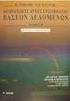 7. ΣΥΣΤΗΜΑΤΑ ΕΞΟΡΥΞΗΣ ΔΕΔΟΜΕΝΩΝ ΠΡΟΣΟΧΗ: Κάθε φορά που θα φθάνετε στο σημείο αυτό πριν από τη δημιουργία κάθε μοντέλου, το σύστημα δίνει αυτόματα δυο αριθμήσεις: (1) στο τέλος του πεδίου Structure name
7. ΣΥΣΤΗΜΑΤΑ ΕΞΟΡΥΞΗΣ ΔΕΔΟΜΕΝΩΝ ΠΡΟΣΟΧΗ: Κάθε φορά που θα φθάνετε στο σημείο αυτό πριν από τη δημιουργία κάθε μοντέλου, το σύστημα δίνει αυτόματα δυο αριθμήσεις: (1) στο τέλος του πεδίου Structure name
9η Εργαστηριακή Άσκηση: Stored Procedures - Triggers. Αποθηκευμένες Διαδικασίες (Stored Procedures):
 9η Εργαστηριακή Άσκηση: Stored Procedures - Triggers Σκοπός της παρούσας εργαστηριακής άσκησης, είναι η εξοικείωση του σπουδαστή με τη δημιουργία αποθηκευμένων διαδικασιών (Stored Procedures) και σκανδάλης
9η Εργαστηριακή Άσκηση: Stored Procedures - Triggers Σκοπός της παρούσας εργαστηριακής άσκησης, είναι η εξοικείωση του σπουδαστή με τη δημιουργία αποθηκευμένων διαδικασιών (Stored Procedures) και σκανδάλης
Access 2. Φτιάχνοντας μια DB, πίνακες και εισαγωγή εξωτερικών δεδομένων
 Access 2 Φτιάχνοντας μια DB, πίνακες και εισαγωγή εξωτερικών δεδομένων Στόχοι Σχεδιασμός βάσεων δεδομένων και τη ρύθμιση ιδιοτήτων πεδίων Προβάλετε και τροποποιήστε τους τύπους δεδομένων πεδίων και τη
Access 2 Φτιάχνοντας μια DB, πίνακες και εισαγωγή εξωτερικών δεδομένων Στόχοι Σχεδιασμός βάσεων δεδομένων και τη ρύθμιση ιδιοτήτων πεδίων Προβάλετε και τροποποιήστε τους τύπους δεδομένων πεδίων και τη
4 η Εργαστηριακή Άσκηση
 4 η Εργαστηριακή Άσκηση Σκοπός της εργαστηριακής άσκησης είναι η δημιουργία μιας εφαρμογής πολλαπλών καρτελών με κοινή σύνδεση σε Βάση Δεδομένων και προβολή δεδομένων από διαφορετικούς πίνακες της ίδιας
4 η Εργαστηριακή Άσκηση Σκοπός της εργαστηριακής άσκησης είναι η δημιουργία μιας εφαρμογής πολλαπλών καρτελών με κοινή σύνδεση σε Βάση Δεδομένων και προβολή δεδομένων από διαφορετικούς πίνακες της ίδιας
ΕΡΓΑΣΤΗΡΙΟ FRONT PAGE 3
 ΕΡΓΑΣΤΗΡΙΟ FRONT PAGE 3 Φόρµες Ένας τρόπος για να συλλέξετε πληροφορία από τους επισκέπτες του δικτυακού σας τόπου είναι οι φόρµες. Με τα εξειδικευµένα αυτά εργαλεία µπορείτε να κάνετε έρευνες ή τεστ,
ΕΡΓΑΣΤΗΡΙΟ FRONT PAGE 3 Φόρµες Ένας τρόπος για να συλλέξετε πληροφορία από τους επισκέπτες του δικτυακού σας τόπου είναι οι φόρµες. Με τα εξειδικευµένα αυτά εργαλεία µπορείτε να κάνετε έρευνες ή τεστ,
Εξαγωγή Οικονοµικών Αναφορών (Ισολογισµός, Αποτελέσµατα Χρήσης, Λογαριασµοί Γενικής Εκµετάλλευσης) στην Εφαρµογή Ms Excel
 Εξαγωγή Οικονοµικών Αναφορών (Ισολογισµός, Αποτελέσµατα Χρήσης, Λογαριασµοί Γενικής Εκµετάλλευσης) στην Εφαρµογή Ms Excel Η εφαρµογή σε συνεργασία µε τη Microsoft σας προσφέρει τη δυνατότητα να διαχειρίζεστε
Εξαγωγή Οικονοµικών Αναφορών (Ισολογισµός, Αποτελέσµατα Χρήσης, Λογαριασµοί Γενικής Εκµετάλλευσης) στην Εφαρµογή Ms Excel Η εφαρµογή σε συνεργασία µε τη Microsoft σας προσφέρει τη δυνατότητα να διαχειρίζεστε
SITEBUILDER ΠΛΑΤΦΟΡΜΑ ΑΥΤΟΝΟΜΗΣ ΚΑΤΑΣΚΕΥΗΣ & ΔΙΑΧΕΙΡΙΣΗΣ ΔΙΚΤΥΑΚΩΝ ΤΟΠΩΝ (WEBSITE) ΕΓΧΕΙΡΙΔΙΟ ΧΡΗΣΗΣ. Version 2.0
 SITEBUILDER ΠΛΑΤΦΟΡΜΑ ΑΥΤΟΝΟΜΗΣ ΚΑΤΑΣΚΕΥΗΣ & ΔΙΑΧΕΙΡΙΣΗΣ ΔΙΚΤΥΑΚΩΝ ΤΟΠΩΝ (WEBSITE) ΕΓΧΕΙΡΙΔΙΟ ΧΡΗΣΗΣ Version 2.0 Περιεχόμενα 1. Οδηγίες πρόσβασης... 3 2. Οδηγίες Σχεδιασμού Website... 4 2.1. Έναρξη...
SITEBUILDER ΠΛΑΤΦΟΡΜΑ ΑΥΤΟΝΟΜΗΣ ΚΑΤΑΣΚΕΥΗΣ & ΔΙΑΧΕΙΡΙΣΗΣ ΔΙΚΤΥΑΚΩΝ ΤΟΠΩΝ (WEBSITE) ΕΓΧΕΙΡΙΔΙΟ ΧΡΗΣΗΣ Version 2.0 Περιεχόμενα 1. Οδηγίες πρόσβασης... 3 2. Οδηγίες Σχεδιασμού Website... 4 2.1. Έναρξη...
Πίνακας περιεχομένων Πελάτες... 2
 Πίνακας περιεχομένων Πελάτες... 2 Αποθήκη... 6 Διαθεσιμότητα... 7 Προϊόντα με παραστατικά... 9 Πωλήσεις... 9 Έκδοση απόδειξης λιανικής πώλησης... 9 Τιμολόγιο... 11 Δελτίο αποστολής... 12 Αναφορές... 16
Πίνακας περιεχομένων Πελάτες... 2 Αποθήκη... 6 Διαθεσιμότητα... 7 Προϊόντα με παραστατικά... 9 Πωλήσεις... 9 Έκδοση απόδειξης λιανικής πώλησης... 9 Τιμολόγιο... 11 Δελτίο αποστολής... 12 Αναφορές... 16
Εκτυπώσεις -> Ενσωματωμένες -> Νέες Μισθολογικές Εκτυπώσεις -> Νέα Μηνιαία Κατάσταση (3 γραμμές) Α3 (Οριζόντια) Α/Α 1037
 Εκτυπώσεις -> Ενσωματωμένες -> Νέες Μισθολογικές Εκτυπώσεις -> Νέα Μηνιαία Κατάσταση (3 γραμμές) Α3 (Οριζόντια) Α/Α 1037 Πρόκειται για εκτύπωση που απεικονίζει μία ή περισσότερες μισθοδοσίες μηνός, είτε
Εκτυπώσεις -> Ενσωματωμένες -> Νέες Μισθολογικές Εκτυπώσεις -> Νέα Μηνιαία Κατάσταση (3 γραμμές) Α3 (Οριζόντια) Α/Α 1037 Πρόκειται για εκτύπωση που απεικονίζει μία ή περισσότερες μισθοδοσίες μηνός, είτε
Simplifying Complexity. Οδηγός Χρήσης Διαδικτυακής Πλατφόρμας
 Simplifying Complexity Οδηγός Χρήσης Διαδικτυακής Πλατφόρμας Περιεχόμενα 1 Εισαγωγή... 2 2 Οδηγίες Χρήσης... 2 2.1 Πρώτη Εγγραφή στην Πλατφόρμα... 2 2.2 Είσοδος στην Πλατφόρμα...4 2.3 Δημιουργία Καρτέλας
Simplifying Complexity Οδηγός Χρήσης Διαδικτυακής Πλατφόρμας Περιεχόμενα 1 Εισαγωγή... 2 2 Οδηγίες Χρήσης... 2 2.1 Πρώτη Εγγραφή στην Πλατφόρμα... 2 2.2 Είσοδος στην Πλατφόρμα...4 2.3 Δημιουργία Καρτέλας
Κατεβάστε την τελευταία αναβάθμιση «22-04-2013» από
 Κατεβάστε την τελευταία αναβάθμιση «22-04-2013» από http://www.minoiki.com.gr/shop/cms.php?id_cms=7 Σελίδα 1 Αναβάθμιση 22-04-2013 Ver 2.0.1.86 1. Αντικατάσταση λειτουργίας πλήκτρου (Num Pad) με «Νέο Πελάτη»
Κατεβάστε την τελευταία αναβάθμιση «22-04-2013» από http://www.minoiki.com.gr/shop/cms.php?id_cms=7 Σελίδα 1 Αναβάθμιση 22-04-2013 Ver 2.0.1.86 1. Αντικατάσταση λειτουργίας πλήκτρου (Num Pad) με «Νέο Πελάτη»
server : Ο υπολογιστής του καθηγητή που θέλουμε να ελέγχει τους υπόλοιπους του εργαστηρίου client : Οι υπολογιστές των μαθητών
 Εγκατάσταση italc Οδηγίες εγκατάστασης italcc σε τοπικό δίκτυο με Windows 7. Πιστεύω ότι η διαδικασία θα ισχύει και για windows 8 ή 10 ακόμα και για XP. Υπάρχουν οδηγίες και εδώ αλλά για περιβάλλον windows
Εγκατάσταση italc Οδηγίες εγκατάστασης italcc σε τοπικό δίκτυο με Windows 7. Πιστεύω ότι η διαδικασία θα ισχύει και για windows 8 ή 10 ακόμα και για XP. Υπάρχουν οδηγίες και εδώ αλλά για περιβάλλον windows
Εισαγωγή στην εφαρμογή Βασική Σελίδα (Activity) Αναζήτηση Πελάτη... 6 Προβολή Πελάτη... 7 Επεξεργασία Πελάτη... 10
 Περιεχόμενα Εισαγωγή στην εφαρμογή... 2 Βασική Σελίδα (Activity)... 3 Ρυθμίσεις... 3 Πελάτες... 6 Αναζήτηση Πελάτη... 6 Προβολή Πελάτη... 7 Επεξεργασία Πελάτη... 10 Αποθήκη... 11 Αναζήτηση προϊόντος...
Περιεχόμενα Εισαγωγή στην εφαρμογή... 2 Βασική Σελίδα (Activity)... 3 Ρυθμίσεις... 3 Πελάτες... 6 Αναζήτηση Πελάτη... 6 Προβολή Πελάτη... 7 Επεξεργασία Πελάτη... 10 Αποθήκη... 11 Αναζήτηση προϊόντος...
Οδηγίες για την εγκατάσταση του πακέτου Cygwin
 Οδηγίες για την εγκατάσταση του πακέτου Cygwin Ακολουθήστε τις οδηγίες που περιγράφονται σε αυτό το file μόνο αν έχετε κάποιο laptop ή desktop PC που τρέχουν κάποιο version των Microsoft Windows. 1) Copy
Οδηγίες για την εγκατάσταση του πακέτου Cygwin Ακολουθήστε τις οδηγίες που περιγράφονται σε αυτό το file μόνο αν έχετε κάποιο laptop ή desktop PC που τρέχουν κάποιο version των Microsoft Windows. 1) Copy
Ταξινόμηση Δεδομένων. 9 η Εργαστηριακή Άσκηση (Excel)
 9 η Εργαστηριακή Άσκηση (Excel) Ταξινόμηση Δεδομένων Μπορούμε να ταξινομήσουμε τα στοιχεία του πίνακα ανά πεδίο και με οποιαδήποτε σειρά. Η διαδικασία είναι η εξής: Κάνουμε κλικ μέσα σε κάποιο κελί στην
9 η Εργαστηριακή Άσκηση (Excel) Ταξινόμηση Δεδομένων Μπορούμε να ταξινομήσουμε τα στοιχεία του πίνακα ανά πεδίο και με οποιαδήποτε σειρά. Η διαδικασία είναι η εξής: Κάνουμε κλικ μέσα σε κάποιο κελί στην
Αγαπητή κυρία/αγαπητέ κύριε, Στόχος του συγκεκριμένου εγγράφου είναι να σας ενημερώσει σχετικά με τη λειτουργία του νέου Συστήματος Κεντρικής
 Αγαπητή κυρία/αγαπητέ κύριε, Στόχος του συγκεκριμένου εγγράφου είναι να σας ενημερώσει σχετικά με τη λειτουργία του νέου Συστήματος Κεντρικής Υποστήριξης της Πρακτικής Άσκησης (ΑΤΛΑΣ), το οποίο τίθεται
Αγαπητή κυρία/αγαπητέ κύριε, Στόχος του συγκεκριμένου εγγράφου είναι να σας ενημερώσει σχετικά με τη λειτουργία του νέου Συστήματος Κεντρικής Υποστήριξης της Πρακτικής Άσκησης (ΑΤΛΑΣ), το οποίο τίθεται
Διαδικασία Χρήσης Module Αναλυτικής Λογιστικής
 Διαδικασία Χρήσης Module Αναλυτικής Λογιστικής 1 Περίληψη Με την Αναλυτική Λογιστική πραγματοποιείται η παρακολούθηση όλου του κυκλώματος και η ενημέρωση της Αναλυτικής Λογιστικής από την εφαρμογή Hyper
Διαδικασία Χρήσης Module Αναλυτικής Λογιστικής 1 Περίληψη Με την Αναλυτική Λογιστική πραγματοποιείται η παρακολούθηση όλου του κυκλώματος και η ενημέρωση της Αναλυτικής Λογιστικής από την εφαρμογή Hyper
Εγχειρίδιο διαχείρισης χρηστών και λιστών διανομής για τον Υπεύθυνο Φορέα του Δικτύου "Σύζευξις" -1-
 -1- 1 Διαχείριση Χρηστών...3 1.1 Υπηρεσίες...5 1.1.1 Δημιουργία νέου χρήστη...6 1.1.2 Αναζήτηση χρήστη...7 1.1.2 Επεξεργασία στοιχείων χρήστη...8 1.1.3 Δημιουργία /Επεξεργασία mailbox plan...10 1.1.4 Ενεργοποίηση
-1- 1 Διαχείριση Χρηστών...3 1.1 Υπηρεσίες...5 1.1.1 Δημιουργία νέου χρήστη...6 1.1.2 Αναζήτηση χρήστη...7 1.1.2 Επεξεργασία στοιχείων χρήστη...8 1.1.3 Δημιουργία /Επεξεργασία mailbox plan...10 1.1.4 Ενεργοποίηση
Εργαστήριο 8o. Ερωτήματα επιλογής Παραμετρικά ερωτήματα Ερωτήματα δημιουργίας πεδίων. Ευάγγελος Γ. Καραπιδάκης
 Εργαστήριο 8o Ερωτήματα επιλογής Παραμετρικά ερωτήματα Ερωτήματα δημιουργίας πεδίων Ερωτήματα Τα Ερωτήματα μας επιτρέπουν να βλέπουμε τα δεδομένα που επιθυμούμε, με τη σειρά που επιθυμούμε. Μας δίνουν
Εργαστήριο 8o Ερωτήματα επιλογής Παραμετρικά ερωτήματα Ερωτήματα δημιουργίας πεδίων Ερωτήματα Τα Ερωτήματα μας επιτρέπουν να βλέπουμε τα δεδομένα που επιθυμούμε, με τη σειρά που επιθυμούμε. Μας δίνουν
Γνωριµία µε τη Microsoft Access
 Γνωριµία µε τη Microsoft Access ηµιουργία νέας βάσης δεδοµένων Έναρξη - Προγράµµατα - Microsoft Access - ηµιουργία νέας βάσης δεδοµένων µε χρήση Κενής βάσης δεδοµένων - ΟΚ Επιλέγουµε Φάκελο και στο Όνοµα
Γνωριµία µε τη Microsoft Access ηµιουργία νέας βάσης δεδοµένων Έναρξη - Προγράµµατα - Microsoft Access - ηµιουργία νέας βάσης δεδοµένων µε χρήση Κενής βάσης δεδοµένων - ΟΚ Επιλέγουµε Φάκελο και στο Όνοµα
Δημιουργία και επεξεργασία διανυσματικών επιπέδων στο QGIS
 Δημιουργία και επεξεργασία διανυσματικών επιπέδων στο QGIS Δημιουργία επιπέδου σχεδίασης 1. Από το Menu Layer Create Layer New Shapefile Layer δημιουργούμε νέο επίπεδο. Στο παράθυρο που ανοίγει (Εικ. 1)
Δημιουργία και επεξεργασία διανυσματικών επιπέδων στο QGIS Δημιουργία επιπέδου σχεδίασης 1. Από το Menu Layer Create Layer New Shapefile Layer δημιουργούμε νέο επίπεδο. Στο παράθυρο που ανοίγει (Εικ. 1)
Simplifying Complexity. Οδηγός Χρήσης Διαδικτυακής Πλατφόρμας
 Simplifying Complexity Οδηγός Χρήσης Διαδικτυακής Πλατφόρμας Περιεχόμενα 1 Εισαγωγή... 2 2 Οδηγίες Χρήσης... 2 2.1 Πρώτη Εγγραφή στην Πλατφόρμα... 2 2.2 Είσοδος στην Πλατφόρμα... 4 2.3 Δημιουργία Καρτέλας
Simplifying Complexity Οδηγός Χρήσης Διαδικτυακής Πλατφόρμας Περιεχόμενα 1 Εισαγωγή... 2 2 Οδηγίες Χρήσης... 2 2.1 Πρώτη Εγγραφή στην Πλατφόρμα... 2 2.2 Είσοδος στην Πλατφόρμα... 4 2.3 Δημιουργία Καρτέλας
Εργαστήριο «Βάσεις Οικολογικών Δεδομένων και Εφαρμογές»
 2 Ενότητα 5 Φίλτρα & Ερωτήματα 3 4 5.1 Φίλτρα Για να εμφανίσετε επιλεκτικά κάποιες εγγραφές που πληρούν κάποια κριτήρια μπορείτε να χρησιμοποιήσετε το φιλτράρισμα με βάση την επιλογή, φιλτράρισμα εκτός
2 Ενότητα 5 Φίλτρα & Ερωτήματα 3 4 5.1 Φίλτρα Για να εμφανίσετε επιλεκτικά κάποιες εγγραφές που πληρούν κάποια κριτήρια μπορείτε να χρησιμοποιήσετε το φιλτράρισμα με βάση την επιλογή, φιλτράρισμα εκτός
ΕΦΑΡΜΟΓΗ ΔΙΑΧΕΙΡΙΣΗΣ ΕΝΙΣΧΥΤΙΚΗΣ ΔΙΔΑΣΚΑΛΙΑΣ (ΕΚΔΟΣΗ 2.0 ΣΕΠΤΕΜΒΡΙΟΣ 2016) ΟΔΗΓΙΕΣ ΧΡΗΣΗΣ
 ΕΦΑΡΜΟΓΗ ΔΙΑΧΕΙΡΙΣΗΣ ΕΝΙΣΧΥΤΙΚΗΣ ΔΙΔΑΣΚΑΛΙΑΣ (ΕΚΔΟΣΗ 2.0 ΣΕΠΤΕΜΒΡΙΟΣ 2016) ΟΔΗΓΙΕΣ ΧΡΗΣΗΣ Συντάκτης: Ρούσσος Γιάννης (Υπεύθυνος ΠΛΗΝΕΤ) ΠΕΡΙΕΧΟΜΕΝΑ ΔΙΑΧΕΙΡΙΣΤΙΚΕΣ ΕΡΓΑΣΙΕΣ ΣΧΟΛΙΚΩΝ ΜΟΝΑΔΩΝ... 3 Διαχείριση
ΕΦΑΡΜΟΓΗ ΔΙΑΧΕΙΡΙΣΗΣ ΕΝΙΣΧΥΤΙΚΗΣ ΔΙΔΑΣΚΑΛΙΑΣ (ΕΚΔΟΣΗ 2.0 ΣΕΠΤΕΜΒΡΙΟΣ 2016) ΟΔΗΓΙΕΣ ΧΡΗΣΗΣ Συντάκτης: Ρούσσος Γιάννης (Υπεύθυνος ΠΛΗΝΕΤ) ΠΕΡΙΕΧΟΜΕΝΑ ΔΙΑΧΕΙΡΙΣΤΙΚΕΣ ΕΡΓΑΣΙΕΣ ΣΧΟΛΙΚΩΝ ΜΟΝΑΔΩΝ... 3 Διαχείριση
METALIB Σύστημα μετα-αναζήτησης για ηλεκτρονικές πηγές πληροφόρησης
 METALIB Σύστημα μετα-αναζήτησης για ηλεκτρονικές πηγές πληροφόρησης Βιβλιοθήκη & Κέντρο Πληροφόρησης, Πανεπιστημίου Λευκωσίας E-mail: libithelp@unic.ac.cy Τηλ: 22444772 Έκδοση: Μάρτιος 2013 (ES, GC, KP)
METALIB Σύστημα μετα-αναζήτησης για ηλεκτρονικές πηγές πληροφόρησης Βιβλιοθήκη & Κέντρο Πληροφόρησης, Πανεπιστημίου Λευκωσίας E-mail: libithelp@unic.ac.cy Τηλ: 22444772 Έκδοση: Μάρτιος 2013 (ES, GC, KP)
Διαχείρισης Αποδείξεων Πετρελαίου Θέρμανσης
 Διαχείρισης Αποδείξεων Πετρελαίου Θέρμανσης Το συγκεκριμένο εγχειρίδιο δημιουργήθηκε για να βοηθήσει την κατανόηση της διαδικασίας διαχείρισης Αποδείξεων Πετρελαίου Θέρμανσης. Παρουσιάζονται οι διαδικασίες
Διαχείρισης Αποδείξεων Πετρελαίου Θέρμανσης Το συγκεκριμένο εγχειρίδιο δημιουργήθηκε για να βοηθήσει την κατανόηση της διαδικασίας διαχείρισης Αποδείξεων Πετρελαίου Θέρμανσης. Παρουσιάζονται οι διαδικασίες
